Page 1
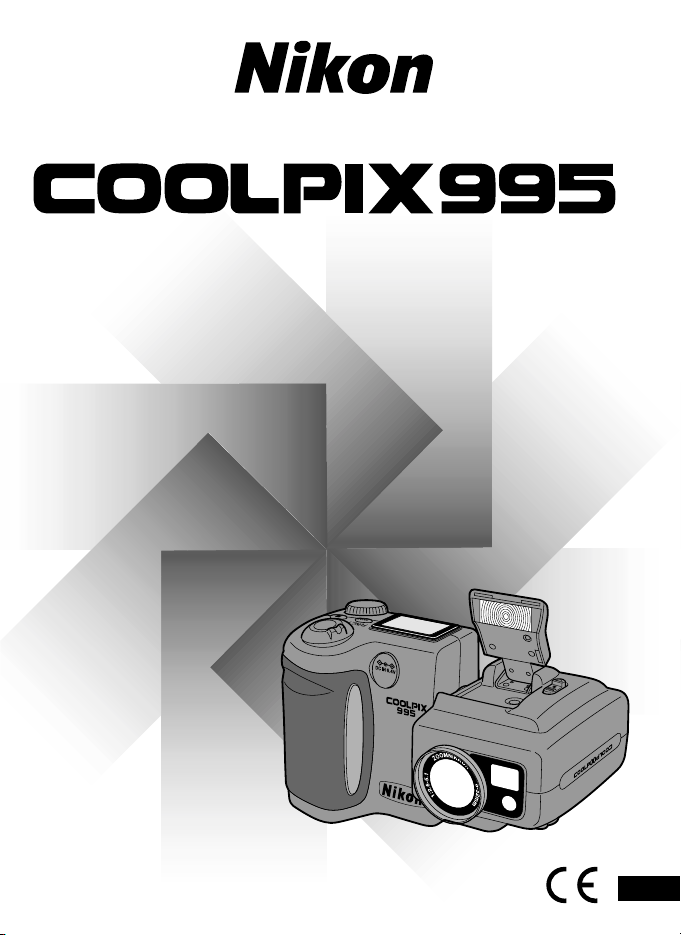
Руководство компании Nikon
по цифровой фотографии
E
Цифровая фотокамера
Page 2
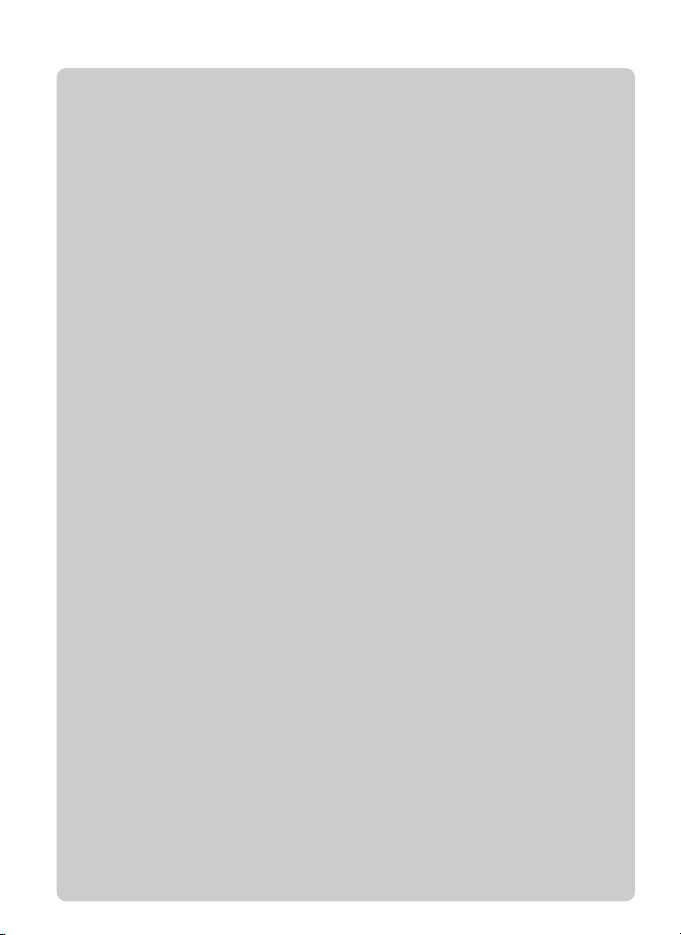
2
Перед использованием
фотокамеры
Эта глава содержит информацию, которую
Вы должны прочесть перед использованием
фотокамеры.
Page 3
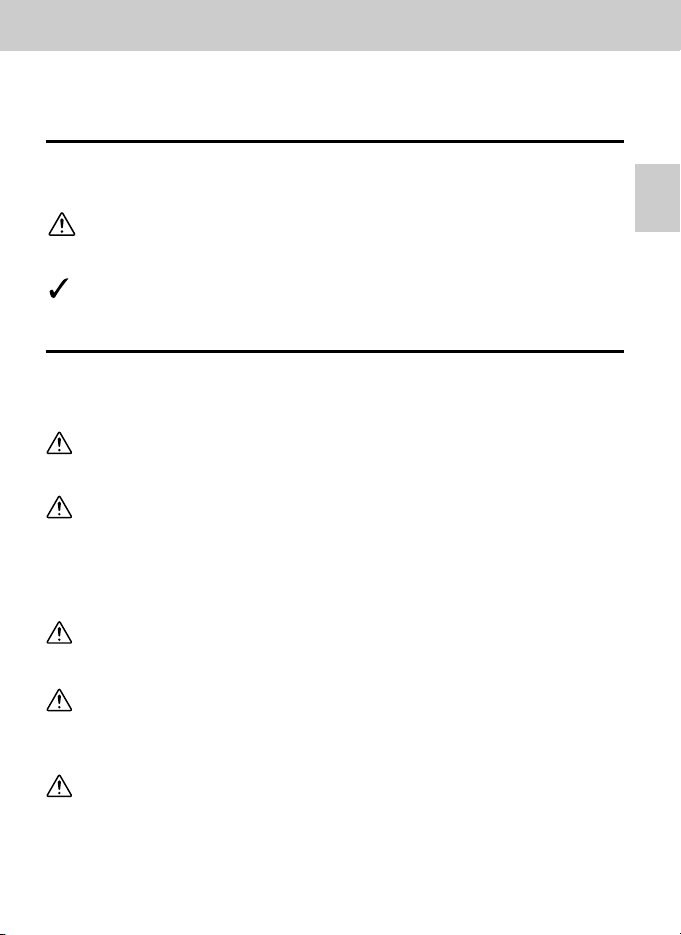
Для Вашей безопасности
3
Этот раздел содержит важную информацию касательно Вашей безопасности.
Внимательно прочтите его, прежде чем пользоваться фотокамерой COOLPIX 995
или поставляемым с ней программным обеспечением.
Предупреждения и Предостережения
Символы, перечисленные ниже, используются в этом руководстве и в другой документации, чтобы выделять
предупреждения, и предостережения, которые должны быть прочитаны перед использованием фотокамеры.
Предупреждение
Этот символ указывает на предупреждения, которые должны читаться перед использованием
фотокамеры, чтобы предотвратить возможный ущерб.
Предостережение
Этот символ указывает на предостережение, которое должно соблюдаться, чтобы избежать
повреждений вашей фотокамеры Nikon.
Предупреждения
Во избежание ущерба, соблюдайте следующие правила при
использовании вашей фотокамеры Nikon.
Не смотрите на Солнце через видоискатель
Наблюдение Солнца или другого сильного источника света через видоискатель может привести к необратимому ухудшению зрения.
Немедленно выключайте при сбоях в работе
Если Вы заметили дым или необычный запах, исходящий от фотокамеры или от сетевого
блока питания (приобретается отдельно), немедленно отключите блок питания и извлеките
из фотокамеры батарею, соблюдая осторожность, чтобы избежать ожогов. Продолжение
работы может привести к повреждению фотокамеры и ее выходу из строя. После того, как
батарея была извлечена, доставьте Вашу фотокамеру в ближайший сервисный центр Nikon.
Не используйте в присутствии огнеопасных газов
Не пользуйтесь электронным оборудованием в присутствии огнеопасных газов,
поскольку это может привести к взрыву или пожару.
Не заматывайте ремень фотокамеры вокруг шеи
Заматывание ремня фотокамеры вокруг Вашей шеи может привести к удушению.
Примите специальные меры предосторожности, чтобы избежать заматывания ремня
фотокамеры вокруг шеи младенца или ребенка.
Не разбирайте
Касание внутренних частей и деталей фотокамеры может привести к ее выходу из строя.
В случае отказа фототехники ее восстановлением и ремонтом должен заниматься только квалифицированный техник. Если корпус фотокамеры раскрылся в результате падения или другого несчастного случая, извлеките батарею и/или отключите блок питания,
после чего доставьте фотокамеру в ближайший сервисный центр Nikon.
Перед использованием
Page 4
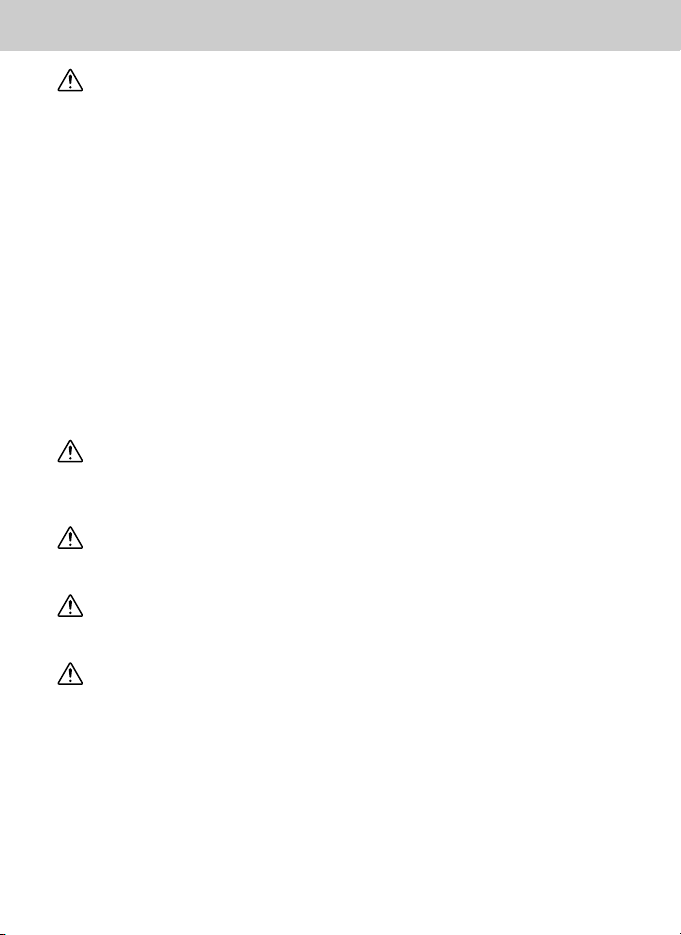
Для Вашей безопасности — продолжение
4
Соблюдайте надлежащие предосторожности при обращении с батареей
Батарея может протекать или взрываться при ненадлежащем обращении. Соблюдайте следующие предосторожности при обращении с батареей при ее использовании в данной фотокамере
:
• Убедитесь, что камера была выключена перед заменой батареи. Если Вы использовали сетевой блок питания, убедитесь, что он отключен.
•
Используйте только поставляемую с фотокамерой литий-ионную аккумуляторную батарею (аккумулятор) Nikon EN-EL1 или 6-вольтовые литиевые батареи 2CR5 (DL245), приобретаемые отдельно.
• При установке батареи в фотокамеру не пытайтесь вставлять ее вверх ногами или боком.
• Не замыкайте контакты батареи накоротко и не разбирайте батарею.
• Не нагревайте батарею и не бросайте батарею в огонь.
• Избегайте попадания батареи в воду или намокания батареи.
• Не храните и не транспортируйте батареи вместе с металлическими предметами
(шпильки, скрепки, бижутерия, гвозди и т.п.).
• Полностью разряженная батарея может протекать. Во избежание повреждений
фотокамеры, не забывайте извлекать из нее разряженные (севшие) батареи.
• Если батарея не используется, наденьте на нее колпачок для защиты контактов
и храните в прохладном месте.
• Немедленно перестаньте использовать батарею, если Вы заметили изменение окраски батареи, или деформацию (изменение формы корпуса) батареи.
Используйте соответствующие кабели
При подключении кабелей к входным и выходным гнездам фотокамеры используйте
только поставляемые с камерой или продаваемые отдельно соответствующие
кабели Nikon, имеющие соответствующие размеры и параметры.
Держите вдали от детей
Примите особые меры предосторожности во избежание попадания батарей и других
небольших предметов в рот детей и младенцев.
Не идите, когда смотрите через видоискатель фотокамеры
Ходьба при наблюдении за объектом съемки через видоискатель фотокамеры или на
ее мониторе может окончиться падением или другими неприятностями.
Извлечение карточек памяти
Карточки памяти могут нагреваться в процессе работы. Будьте осторожны при
их извлечении из фотокамеры во избежание получения ожогов.
Page 5
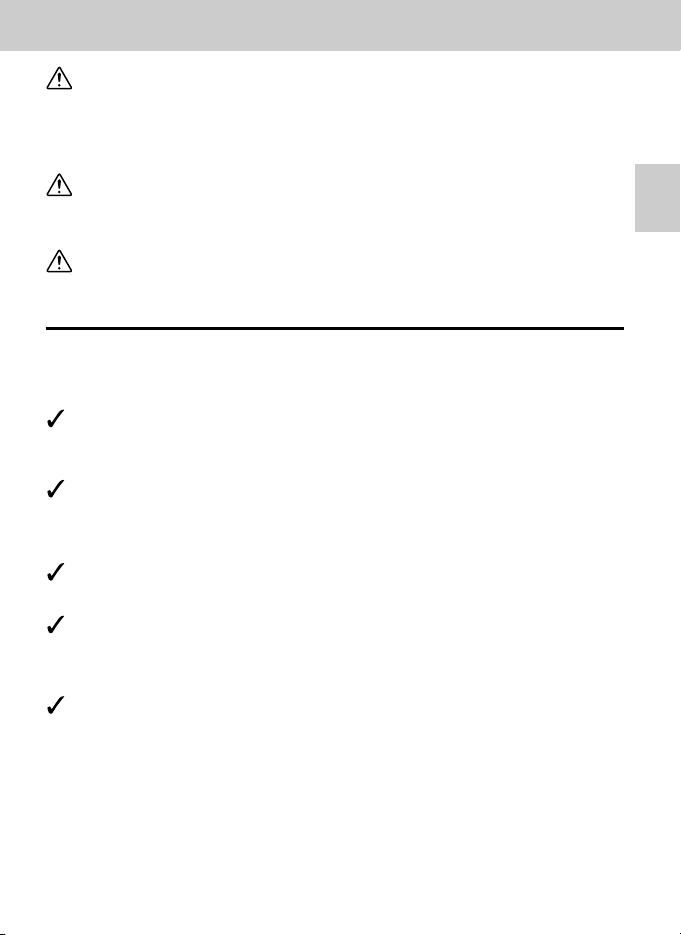
5
Компакт-диски
Компакт-диски, на которых находится программное обеспечение и данные, не должны использоваться на музыкальных центрах. Попытка прослушивания диска с данными и/или программами на музыкальном центре может привести к потере слуха или к
повреждению оборудования музыкального центра.
Соблюдайте осторожность при использовании вспышки
Использование вспышки вблизи от глаз объекта съемки может вызвать временное
ухудшение зрения.
При использовании видоискателя
При настройке диоптрийной коррекции видоискателя будьте осторожны, чтобы
случайно не попасть в глаз пальцем.
Держите фотокамеру сухой
Фотокамера не является водонепроницаемой. Попадание фотокамеры в воду или
в условия высокой влажности может привести к сбоям и нарушениям в ее работе.
Оберегайте от соли, песка и пыли
После пользования фотокамерой на пляже или побережье, аккуратно сотрите с нее
попавшие песок и/или соль слегка увлажненной пресной водой тканью, а затем просушите вашу фотокамеру полностью.
Не касайтесь линз пальцами
Процедура чистки линз описана на странице 165 этого руководства.
Осторожно обращайтесь с объективом и другими подвижными
частями
Не применяйте силу к объективу, к батарее, к карточке памяти, или крышкам гнезд
и разъемов. Эти части фотокамеры могут быть повреждены особенно легко.
Не отключайте разъемы и не извлекайте батарею, если
фотокамера включена
Не отключайте разъемы от фотокамеры и не извлекайте батарею, если камера включена, или во время как записи или удаления изображений (фотографий). Отключение
питания при выполнении фотокамерой этих операций может привести к потере данных или повреждениям внутренней схемы фотокамеры или карточки памяти. Во избежание случайного отключения питания не переносите фотокамеру с места на место,
если она подключена к сетевому блоку питания.
Предостережения
Соблюдение следующих предостережений позволит Вам получить максимум возможного от вашей фотокамеры Nikon.
Перед использованием
Page 6
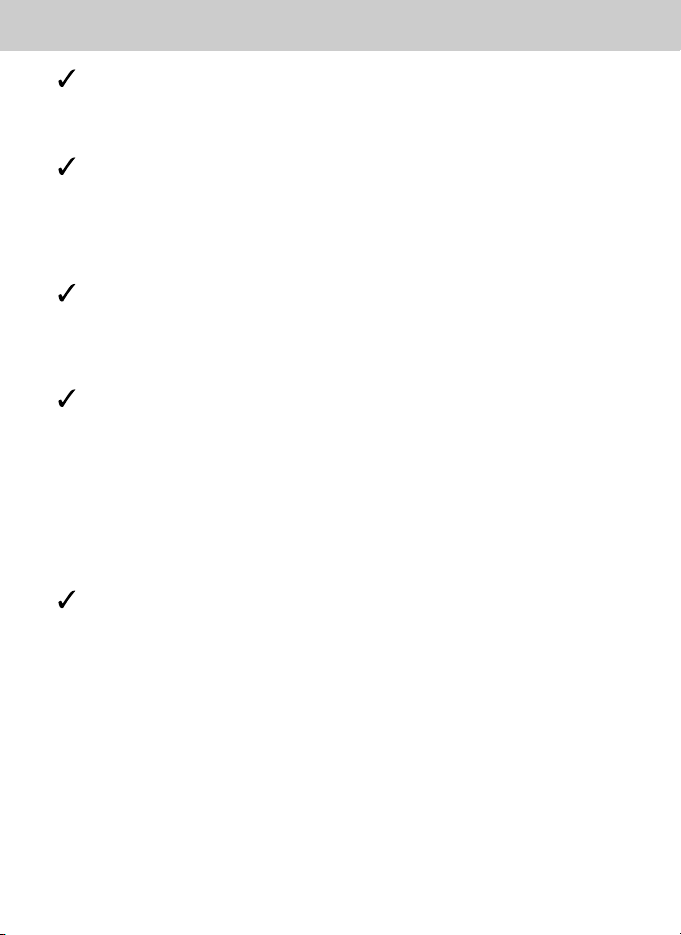
Для Вашей безопасности — продолжение
6
Не роняйте
Фотокамера может работать со сбоями, если ее подвергнуть сильным ударам или
тряске. Поэтому прикрепите к фотокамере ремень и шнур крышки объектива. При переноске фотокамеры наматывайте ремень на запястье руки.
Храните вдали от сильных магнитных полей
Не используйте и не храните фотокамеру около оборудования, которое производит
сильные электромагнитное излучение или магнитные поля. Магнитные поля, вырабатываемые оборудованием типа радиопередатчиков или домашних телевизоров, могли взаимодействовать с цветным монитором фотокамеры, повреждать данные, сохраненные на карточке памяти, или воздействовать на внутреннюю схему фотокамеры.
Избегайте резких колебаний температуры
Резкие колебания температуры, например, при входе в холодную погоду с улицы в
теплое помещение, могут вызвать появление конденсата влаги внутри фотокамеры.
Для защиты от возникновения конденсата, поместите фотокамеру в закрытый
полиэтиленовый пакет перед тем, как внести с холода в теплое помещение.
Батареи
При включении фотокамеры проверьте показания индикатора уровня зарядки батареи на контрольной панели фотокамеры, чтобы определить — не требуется ли замена батареи. Если требуется замена батареи, то индикатор уровня батареи будет мигать. Индикатор может кратковременно показать символ
N (батарея свежая/заря-
жена полностью), если в камеру вставить разряженную/использованную батарею. В
холодную погоду (при низкой температуре) емкость батареи уменьшается. Фотографируя на улице в холодное время года, держите запасную батарею в тепле (например, в руке). Если контакты батареи загрязнились, протрите их чистой тканью перед
использованием батареи.
Карточки с памятью
Соблюдайте следующие предосторожности при использовании карточек памяти
CompactFlash ™:
• Выключайте питание фотокамеры перед установкой или извлечением
карточек памяти. Установка или извлечение карточек памяти при включенном
питании фотокамеры может привести к их выходу из строя.
• Вставляют карточки памяти так, как это показано на странице 36 данного
руководства. Попытка вставить карточку вверх ногами или боком может
вызвать повреждение фотокамеры или карточки.
Page 7
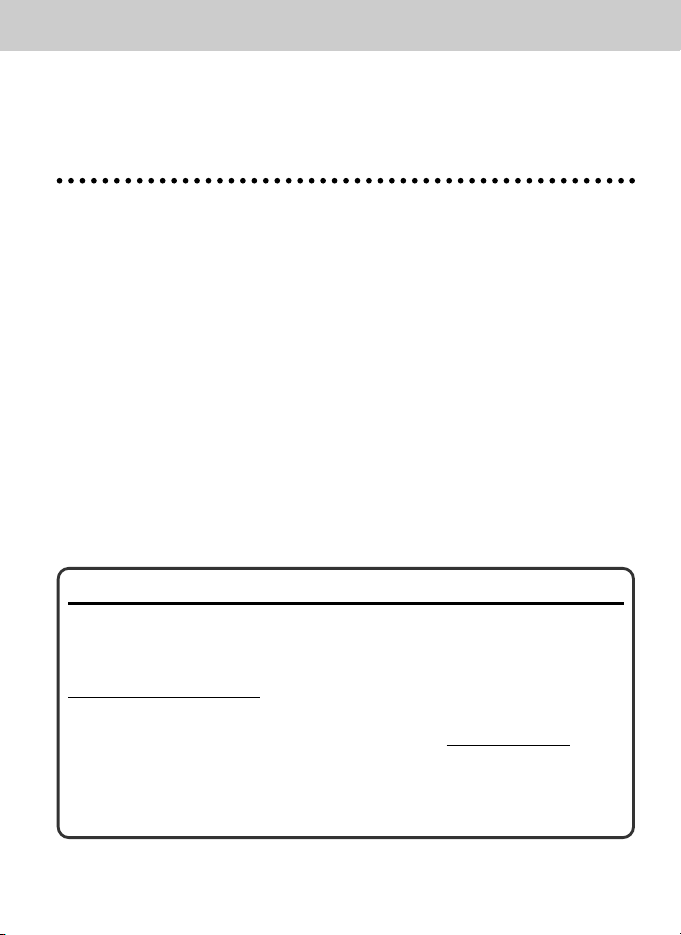
Введение
10
Благодарим Вас за покупку цифровой фотокамеры Nikon COOLPIX 995 —
камеры, которая сделает фотографию частью вашей жизни. Изучите вашу
цифровую фотокамеру COOLPIX 995 и убедитесь, что прочитали это
руководство полностью перед тем, как начать пользоваться фотокамерой.
Мы рекомендуем Вам держать в дальнейшем это руководство «под рукой».
Краткое руководство
Для облегчения совершаемого вначале пошагового освоения настроек и использования
фотокамеры, «справочный листок» дает краткий и быстрый обзор по основным
настройкам и функциям фотокамеры.
Делайте пробные снимки
Делайте пробные снимки перед ответственными съемками, такими, как свадьба, или
выпускной вечер.
Регулярно проверяйте фотокамеру в сервисном центре
Nikon рекомендует регулярно проверять фотокамеру в авторизованных сервисных
центрах Nikon – не реже, чем раз в два года.
Правильно пользуйтесь вашей фотокамерой
Nikon COOLPIX 995 и его эксплуатационные показатели были оптимизированы для
использования с дополнительными принадлежностями марки Nikon. Принадлежности,
сделанные другими изготовителями, могут не удовлетворять критериям и спецификациям
Nikon, а несоответствующие принадлежности могли вызвать повреждение компонентов
фотокамеры COOLPIX 995. Nikon не может гарантировать для COOLPIX 995 его
эксплуатационные показатели, если фотокамера используется с принадлежностями
не марки Nikon.
Обучение в течение всей жизни
В качестве составной части обязательств компании Nikon по предоставлению непрерывной поддержки и обучению обращению с
изделием «Обучение в течение всей жизни», на сайте
www
.nikon-euro.com в он-лайновом режиме всегда имеется пол-
ный объем всей новой и обновленной информации.
Пожалуйста, посетите этот сайт, а также сайт www
.nikon.ru чтобы
ознакомиться с самой свежей информацией об изделии, советами,
FAQ и общими советами по вопросам цифровой обработки изображений и фотографии.
Page 8
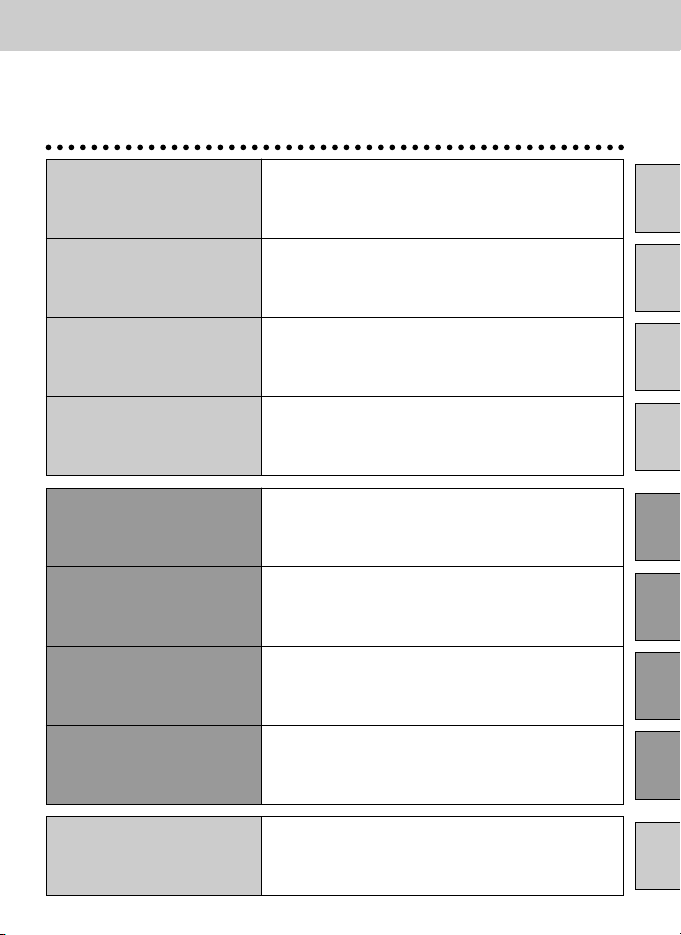
О данном руководстве
11
Данное руководство организовано прогрессивным способом — от основных действий к продвинутым действиям, так что Вы узнаете камеру все
лучше и лучше, поскольку пользуетесь ей в соответствии с инструкцией.
ПЕРЕД ИСПОЛЬЗОВАНИЕМ
Этот раздел включает в себя информацию, необходи
ФОТОКАМЕРЫ
мую перед использованием этой камеры — предосторожности для безопасного использования, номенклатуру, краткое руководство, описание меню и т.п.
ПОДГОТОВКА
Этот раздел представляет необходимые
подготовительные действия — установку батареи,
установку карточки памяти и включение различных
настроек камеры перед ее использованием.
СОВЕТЫ ПО ПОЛЬЗОВАНИЮ
Техника пользования фотокамерой — как держать
COOLPIX
фотокамеру, как нажимать кнопку спуска затвора.
ПРОСТАЯ СЪЕМКА
Этот раздел поясняет некоторые моменты простой
И ПРОСМОТР
съемки «навел и снял» и просмотра снимков
.
ДЕЙСТВИЯ ПОДРОБНО
Этот раздел содержит детальные пояснения по
технике съемки, просмотру и удалению снимков.
ПРОДВИНУТЫЕ ДЕЙСТВИЯ
Этот раздел содержит описание продвинутых
действий с фотокамерой.
ИСПОЛЬЗОВАНИЕ МЕНЮ
Этот раздел содержит подробное описание пунктов
КАМЕРЫ
меню фотокамеры в режимах съемки и просмотра.
ПОДКЛЮЧЕНИЯ
Этот раздел описывает подключение фотокамеры к
внешним устройствам, таким как телевизор или
персональный компьютер.
РАЗНОЕ
Этот раздел описывает дополнительные
принадлежности к фотокамере, поиск и устранение
неисправностей, и спецификации фотокамеры.
Page 9
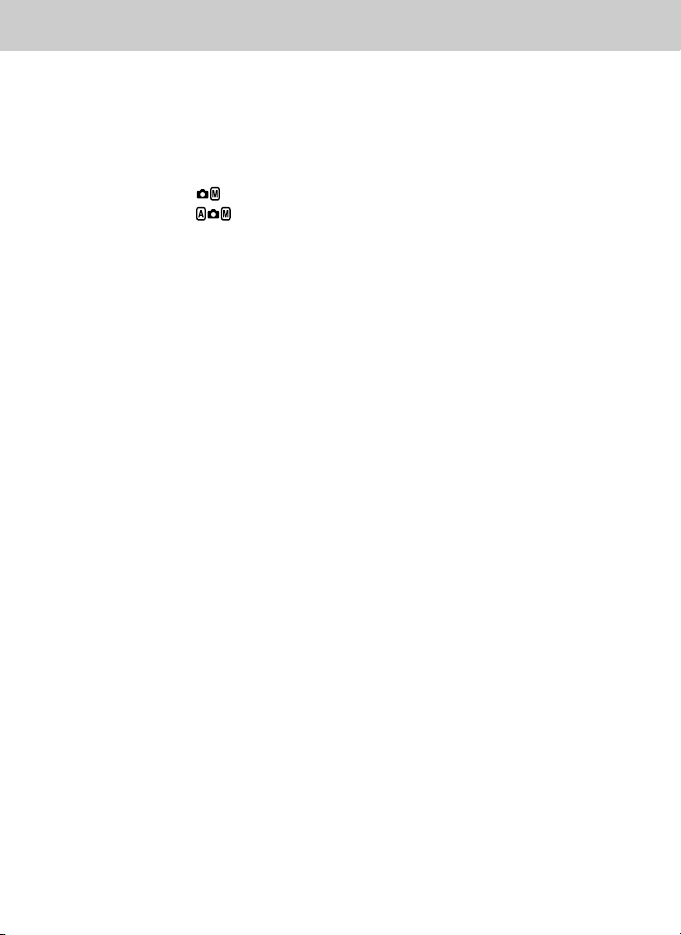
Содержание
12
Перед использованием фотокамеры .....................................2-27
Для Вашей безопасности ..............................................................................................3-9
Введение..........................................................................................................................10
О данном руководстве.....................................................................................................11
Элементы камеры и органы управления ..................................................................14-17
Краткое руководство..................................................................................................18-21
Описание меню: Режим съемки .......................................................................22-23
Описание меню: Режим съемки.....................................................................24-25
Описание меню: ˘ Режим просмотра ....................................................................26-27
Подготовка ......................................................................29-40
Установка батареи......................................................................................................30-31
Выбор языка ...............................................................................................................32-33
Установка часов..........................................................................................................34-35
Установка карточки памяти........................................................................................36-37
Форматирование карточки памяти ...........................................................................38-39
Ремень и крышка объектива ...........................................................................................40
Советы по пользованию COOLPIX ........................................41-44
Как держать фотокамеру.................................................................................................42
Как держать фотокамеру и нажимать на кнопку спуска затвора...................................43
Диск управления и мультиселектор ................................................................................44
Простая съемка и просмотр ................................................45-56
Основные действия....................................................................................................46-52
Использование автоспуска .............................................................................................53
Действия при просмотре ...........................................................................................54-55
Другие функции................................................................................................................56
Действия подробно ...........................................................57-78
Выбор качества и размера фотографий ..................................................................58-59
Сколько места осталось на карточке памяти?
Определение числа оставшихся кадров.................................................................60
Выбор режима фокусировки .....................................................................................61-62
Цифровой зум ..................................................................................................................63
Выбор режима экспозиции .......................................................................................64-68
Выбор режима вспышки ............................................................................................69-70
Установка величины поправки экспозиции ....................................................................71
Настройка чувствительности .....................................................................................72-73
Просмотр ....................................................................................................................74-76
Удаление фотографий................................................................................................77-78
Page 10
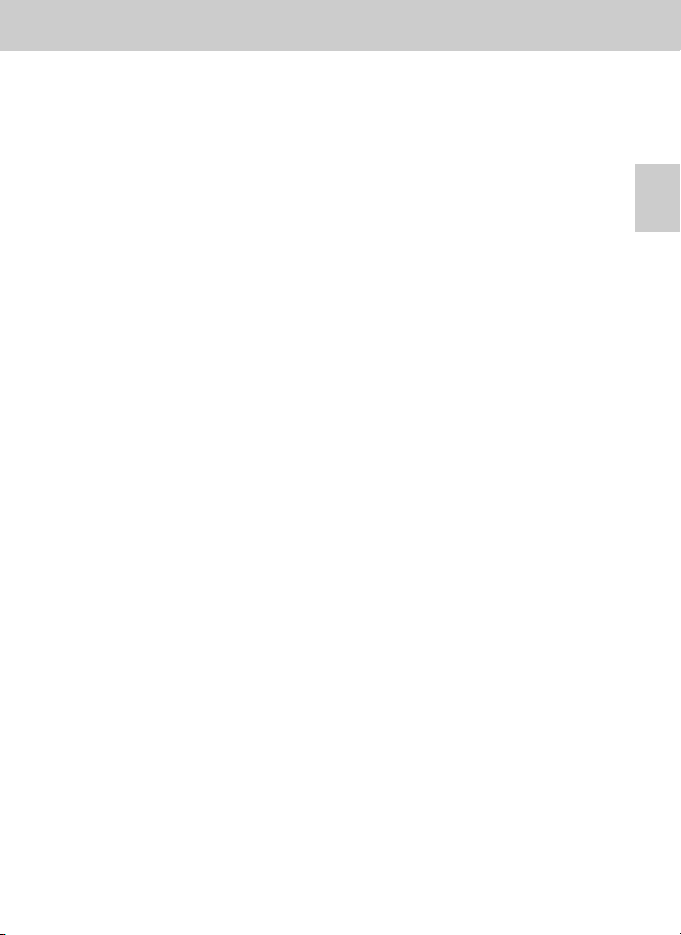
13
Продвинутые действия ......................................................79-90
Блокировка автофокуса/Блокировка экспозиции .........................................................80
Ручная фокусировка ........................................................................................................81
Ситуации, в которых автофокус может работать неправильно.....................................82
Запись видео/Просмотр видео.................................................................................83-84
Быстрое удаление/сохранение фотографии, показанной на дисплее ........................85
Режим быстрого просмотра/Режим полноэкранного просмотра...........................86-87
Просмотр дополнительной информации о фотографии .........................................88-89
Синхроконтакт..................................................................................................................90
Использование меню фотокамеры .....................................91-152
Настройки меню Shooting........................................................................................92-119
Настройки меню Shooting SET-UP ........................................................................120-135
Меню Review (просмотр) .......................................................................................136-147
Меню Review SET-UP .............................................................................................148-152
Подключения................................................................153-160
Подключение к сетевому блоку питания (приобретается отдельно)..........................154
Подключение к телевизору или видеомагнитофону ....................................................155
Подключение к компьютеру ...................................................................................156-160
Разное.........................................................................161-179
Дополнительные принадлежности........................................................................162-164
Эксплуатационные режимы...........................................................................................164
Уход за вашей фотокамерой .........................................................................................165
Возможные неисправности...................................................................................166-167
Сообщения об ошибках.........................................................................................168-171
Спецификации........................................................................................................172-175
Алфавитный указатель ...........................................................................................176-179
Перед использованием
Page 11
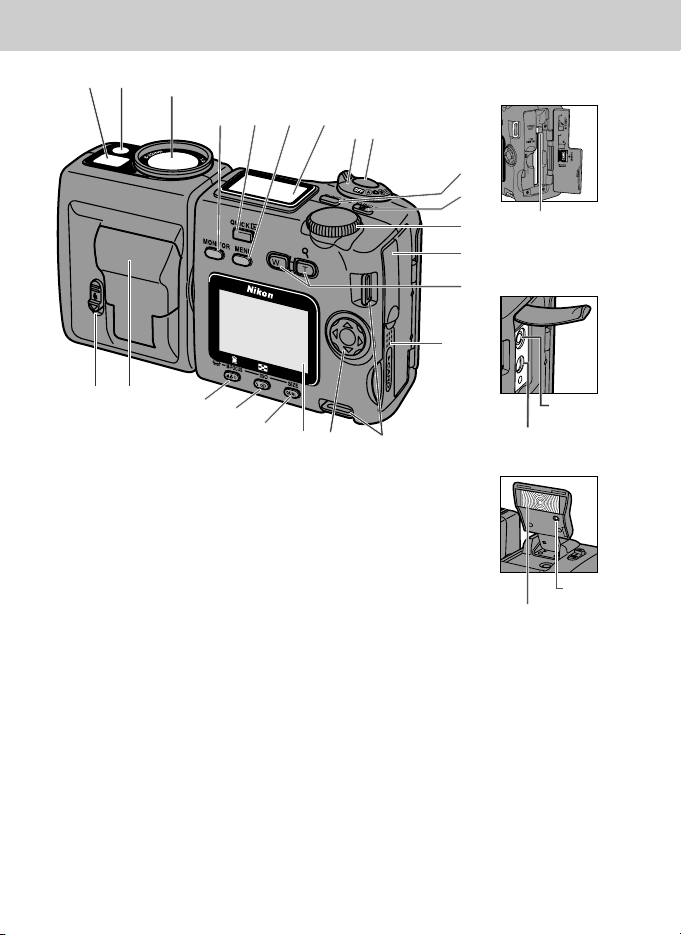
Элементы камеры и органы управления
14
12
1 Видоискатель стр. 16
2 Лампа подавления эффекта красных
глаз/индикации работы автоспуска
стр. 70/53
3 Объектив
4 Кнопка MONITOR стр. 46
5
Кнопка быстрого просмотра — QUICK — стр. 51
6 Кнопка MENU стр. 92
7 Контрольная панель стр. 16
8 Диск выбора режима стр. 44
9 Кнопка спуска затвора стр. 43
10 Кнопка MODE/FUNC-1 стр. 64/130
11 Кнопка поправки экспозиции/FUNC-2
стр.71/131
12 Диск управления
13 Крышка разъемов видеовыхода и USB
стр. 155/157
14 Кнопка управления зумом стр. 47
15 Крышка гнезда для карточек памяти стр. 36
16 Проушины для шейного ремня
фотокамеры стр. 40
17 Кнопка фиксации встроенной вспышки
стр. 50
18 Встроенная вспышка стр. 50
19 Кнопка режимов фокусировки/ручной
фокусировки/удаления стр. 61/81/77
20 Кнопка режимов вспышки/чувствитель-
ности/просмотра списком
стр. 69/72/55
21 Кнопка качества изображения/размера
изображения стр. 58/59
22 Монитор стр. 17
23 Мультиселектор стр. 111/44
Открытая крышка гнезда
для карточек памяти
Кнопка извлечения
карточек из гнезда
Открытая крышка
разъемов
видеовыхода/USB
Разъем
видеовыхода
Поднятая встроенная вспышка
Разъем USB
Вспышка
Сенсор
синхронизации
вспышки
3
4567
17 18
19
20
21
MODE
22 23
89
10
11
12
13
14
15
16
Page 12
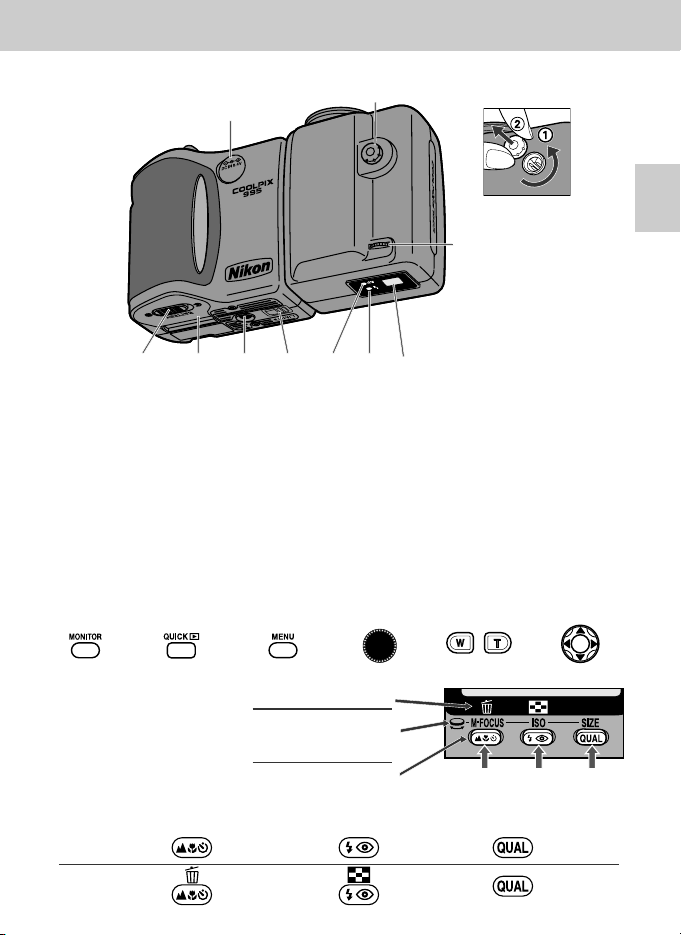
15
1
1 Разъем подключения внешнего питания стр. 154
2 Разъем синхроконтакта стр. 90
3
Диск диоптрийной коррекции видоискателя стр. 43
4 Окуляр видоискателя стр. 16
5 Красный светодиод стр. 16
6 Зеленый светодиод стр. 16
7
Кнопка фиксации поворота блока объектива стр. 106
8 Штативное гнездо 1/4"
9 Крышка батарейного отсека фотокамеры стр. 30
10 Защелка крышки батарейного отсека стр. 30
• Следующие кнопки имеют различные функции в различных
режимах:
Обратитесь к рисункам на стр. 14 для определения местонахождения каждой из этих кнопок:
4
Кнопка
MONITOR
5
Кнопка быстрого
просмотра
6
Кнопка
MENU
12
Диск
управления
14
Кнопки
управления зумом
23
Мультиселектор
19 20 21
19 20 21
* Функции кнопок 19, 20 и 21
на стр. 14 различаются в
режимах съемки и
просмотра; эти кнопки
обозначены в данном
руководстве следующим
образом.
Обозначение функции
в режиме просмотра
Обозначение функции
в режиме съемки
Обозначение функции
в комбинации
с диском управления
Обозначение в
режиме просмотра
Обозначение в
режиме съемки
Кнопка режима
фокусировки
Кнопка режима
вспышки
Кнопка качества
изображения
Кнопка удаления Кнопка просмотра
списком
Открывание крышки
разъема синхроконтакта
Перед использованием
2
3
45678910
Page 13
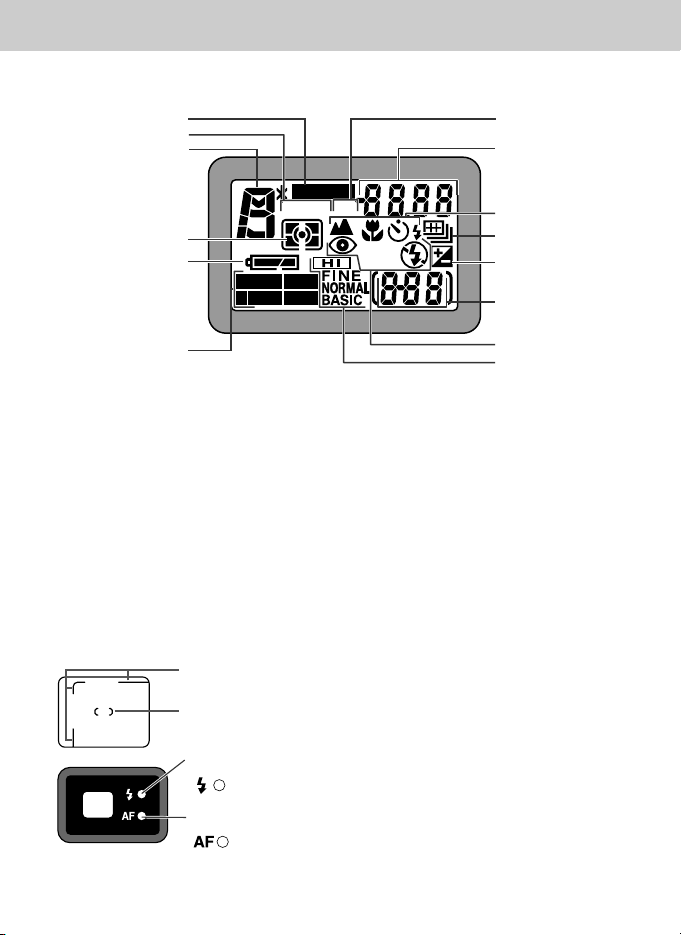
3
4
Элементы камеры и органы управления—продолжение
16
Контрольная панель
(Для справки на панели показаны сразу все символы)
1 Экспозиционный режим стр. 64
2 Баланс белого стр. 95
3 Ручная фокусировка стр. 81
4 Чувствительность ISO стр. 72
5 Диафрагма/Выдержка/Разные
числовые параметры*
6 Режим фокусировки/Автоспуск стр. 61/53
7 Непрерывная съемка стр. 99
8 Поправка экспозиции стр. 71
9 Число оставшихся кадров/Качество
экспозиции/Индикатор передачи
изображений стр. 60/68/157
10 Режим вспышки стр. 69
11 Режим качества изображения стр. 58
12 Размер изображения стр. 59
13 Индикатор состояния батареи стр. 31
14 Режим замера экспозиции стр. 91
* Показываются числовые параметры: выдержка в режимах приоритет затвора/ручная
установка экспозиции; диафрагма в режимах приоритет диафрагмы/ручная установка
экспозиции; поправка экспозиции, если установлена; дистанция фокусировки в режиме
ручной фокусировки или чувствительность - в зависимости от используемых функций.
Видоискатель/Светодиоды
Горит: Фотовспышка готова
Мигает (быстро):
Рекомендуется съемка со вспышкой
Мигает (медленно): Фотовспышка заряжается
Горит : Объект в фокусе
Мигает (быстро): Автофокусировка не позволяет
сфокусироваться на объекте
(средне): Съемка фотографии
(медленно): Цифровой зум
(медленно): Размер записи 3:2
Красный
светодиод
Зеленый
светодиод
Метки компенсации параллакса для съемки в макро режиме
Метки зоны автофокусировки
2
1
5
M-FOCUS
W-BAL.
ISO
14
13
SXGA
U
XGA
VGA
3:2
AUTO
SLOW
12
6
7
8
9
10
11
Page 14
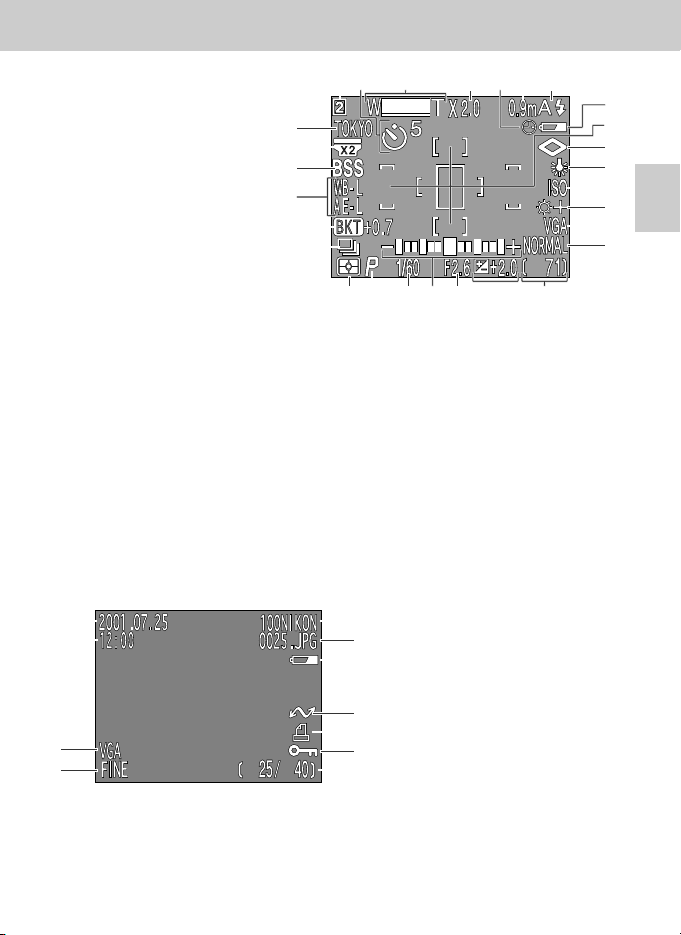
1 Номер набора настроек
пользователя
*1
стр. 108
2 Автоспуск/Обратный отсчет
стр. 53
3 Зум/Ultra HS стр. 47/99
4 Увеличение цифрового зума
стр. 63
5 Часы
*2
стр. 33
6 Дистанция фокусировки в режиме
ручной фокусировки стр. 81
7 Режим вспышки стр. 69
8 Имя текущей папки
*3
стр. 122
9
Выбор конвертора (насадки на объектив) стр. 106
10 Выбор лучшего снимка/Шумоподавитель
стр. 102/117
11 Блокировка экспозиции (блокировка автоэкс-
позиции/блокировка баланса белого) стр. 109
12 Брекетинг экспозиции/Брекетинг баланса
белого стр. 115/116
13 Непрерывная съемка стр. 99
14 Состояние батареи*4стр. 31
15 Зоны точечного замера экспозиции/Зоны
автофокусировки стр. 98/111
16 Повышение резкости изображения стр. 114
17 Баланс белого стр. 95
*1 Не показывается при наборе
пользовательских настроек №1
*2 Мигает, если дата/время не были
установлены
*3 Не показывается, если имя папки
установлено NIKON
*4 Не показывается, если батарея имеет
нормальную емкость
18 Установка чувствительности стр. 72
19 Настройка изображения/Черно-
белый стр. 104/105
20 Размер изображения стр. 59
21 Качество изображения стр. 58
22 Режим замера экспозиции стр. 97
23 Экспозиционный режим стр. 64
24 Выдержка стр. 66
25 «Стрелочный» экспонометр стр. 67
26 Диафрагма стр. 66
27 Поправка экспозиции/Величина
поправки экспозиции стр. 71
28 Число оставшихся кадров/
Длительность видео стр. 60/100
1
5
2
3
4
Монитор (в режиме просмотра)
1 Дата съемки стр. 34
2 Время съемки стр. 34
3 Размер изображения стр. 59
4 Качество изображения стр. 58
5 Имя папки стр. 140
6 Номер файла стр. 74
7 Состояние батареи
*4
стр. 31
8 Автоматическая передача стр. 146
9 Выбор заданий на печать стр. 144
10
Индикатор защиты изображения стр. 142
11 Номер кадра показываемого
изображения стр. 74
17
1
1
1
1
14
15
16
17
18
19
20
22 23 24 25 26 27 28
21
Перед использованием
Монитор
(в режиме
съемки)
8
9
0
1
2
3
1
23 4567
6
7
8
9
10
11
Page 15

Краткое руководство
18
Этот раздел быстро проведет Вас через первые шаги, от настройки камеры до получения вашего первого снимка. Для получения детального описания каждой операции
смотрите страницы данного руководства, на которые дается ссылка вида «(стр. ХХ)».
1
Установите диск выбора режимов в положение
и вставьте в фотокамеру батарею (стр. 30).
2
Установите карточку памяти CF (стр. 36).
• Мягко вставляйте карточку памяти CF, пока она полностью не войдет в гнездо. Метка
на карточке памяти должна быть обращена к передней стороне фотокамеры, а край
карточки с отверстиями должен соединиться с разъемом внутри фотокамеры.
Примечание: Использование новых карточек памяти CF
Новые карточки памяти CF должны быть отформатированы для использования
с фотокамерой COOLPIX 995. Карточка памяти CF, поставляемая с фотокамерой, уже
отформатирована.
Извлечение карточки памяти CF
Примечание: Установка/извлечение карточек памяти CF
Делайте это только после установки диска выбора режимов в положение .
Page 16
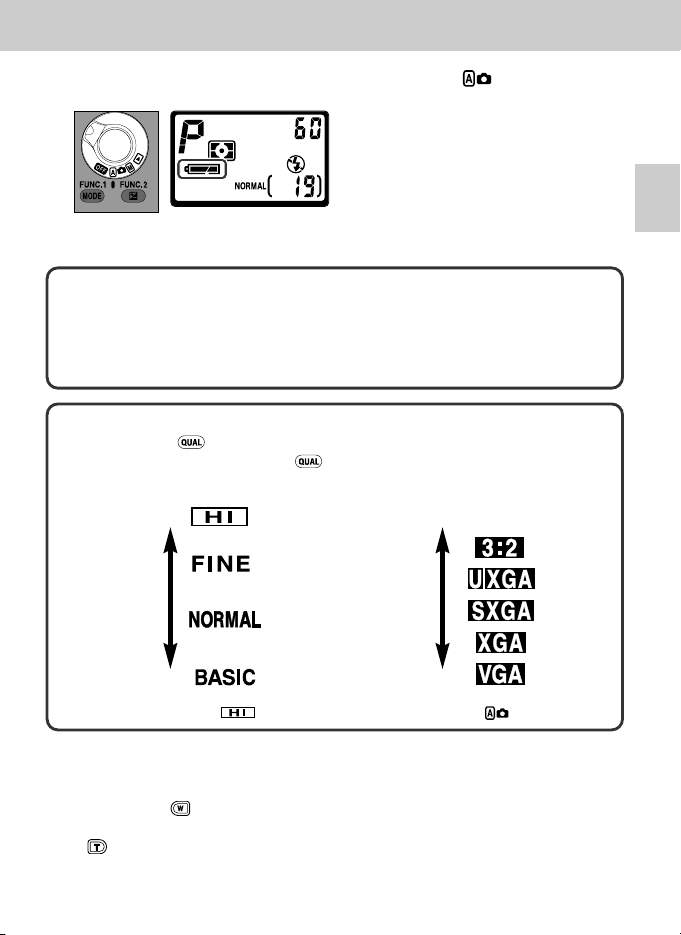
19
3
Установите диск выбора режимов в положение и проверьте
батарею (стр. 31).
Установка даты/времени
Перед началом использования фотокамеры необходимо установить дату и время, соответствующие Вашей стране проживания или местонахождения. Правильные дата и время, соответствующие моменту съемки фотографии, автоматически записываются вместе с изображением и в
дальнейшем могут быть проверены при просмотре на мониторе фотокамеры, или на компьютере после передачи на него изображений. Смотрите «Установка даты/време
ни» на стр. 32.
Качество изображения и размер изображения
Нажимая кнопку , выберите один из четырех видов качества изображения
(стр. 58), а затем, удерживая кнопку нажатой, при помощи диска управления выберите один из шести возможных размеров изображения (стр. 59).
Качество
изображения
Размер
изображения
Высокое
Низкое
Большой
Маленький
FULL
(не показывается)
4
Наведите фотокамеру на объект съемки, чтобы он оказался в видоискателе или на мониторе и скомпонуйте Ваш фотоснимок (стр. 46).
• Используйте кнопки зума, чтобы управлять масштабом объекта съемки в видоискателе.
• Кнопка зума отдаляет объект от камеры, уменьшает увеличение объектива
и увеличивает охват площади снимаемой сцены. Кнопка зума
действует наоборот, приближая объект съемки.
• Если показывается или мигает символ M, зарядите поставляемый с фотокамерой
аккумулятор, используя для этого поставляемое с фотокамерой зарядное устройство.
*
* Качество изображения не может быть выбрано в режиме .
Перед использованием
Page 17
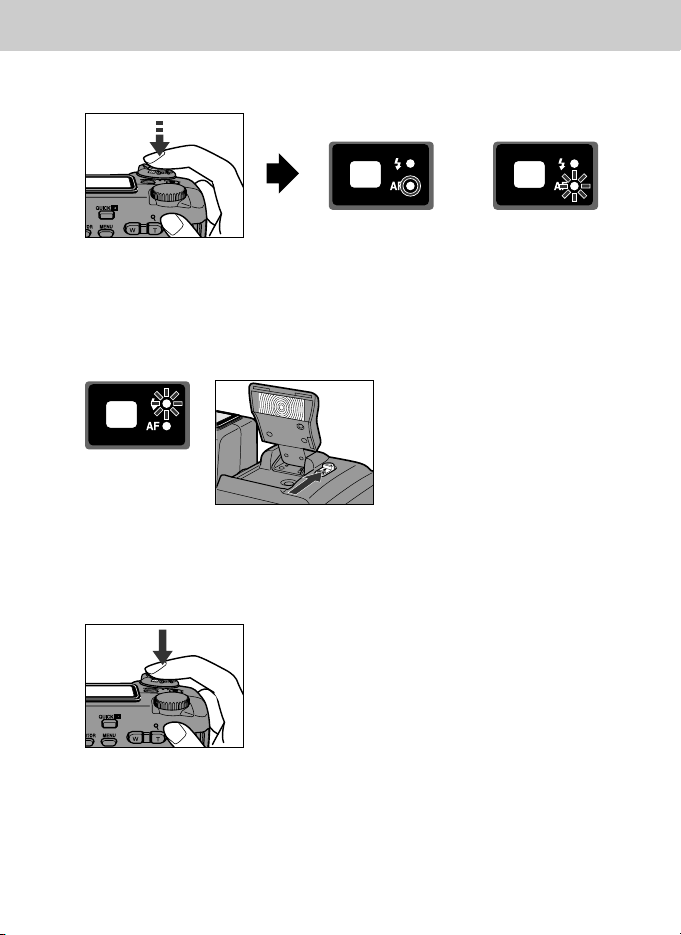
Краткое руководство — продолжение
20
5
Нажмите наполовину кнопку спуска затвора для фокусировки на
объекте, если используется автофокусировка (стр. 48).
• Зеленый светодиод загорится, когда фотокамера сфокусируется на объекте
съемки или будет быстро мигать, если автофокусировка оказалась невозможна.
Сфокусировано Фокусировка невозможна
Зеленый светодиод горит. Зеленый светодиод мигает.
6
Используйте встроенную вспышку, если имеющегося света недостаточно, чтобы осветить объект (стр. 50). Эта ситуация показывается красным светодиодом, мигающим быстро при нажатии спусковой кнопки затвора до половины.
• Сдвиньте кнопку фиксации вспышки для того, чтобы встроенная вспышка поднялась.
7
Плавно и до конца нажмите спусковую кнопку затвора, чтобы
сделать снимок (стр. 49).
• Одиночный звуковой сигнал подтвердит срабатывание затвора.
Page 18
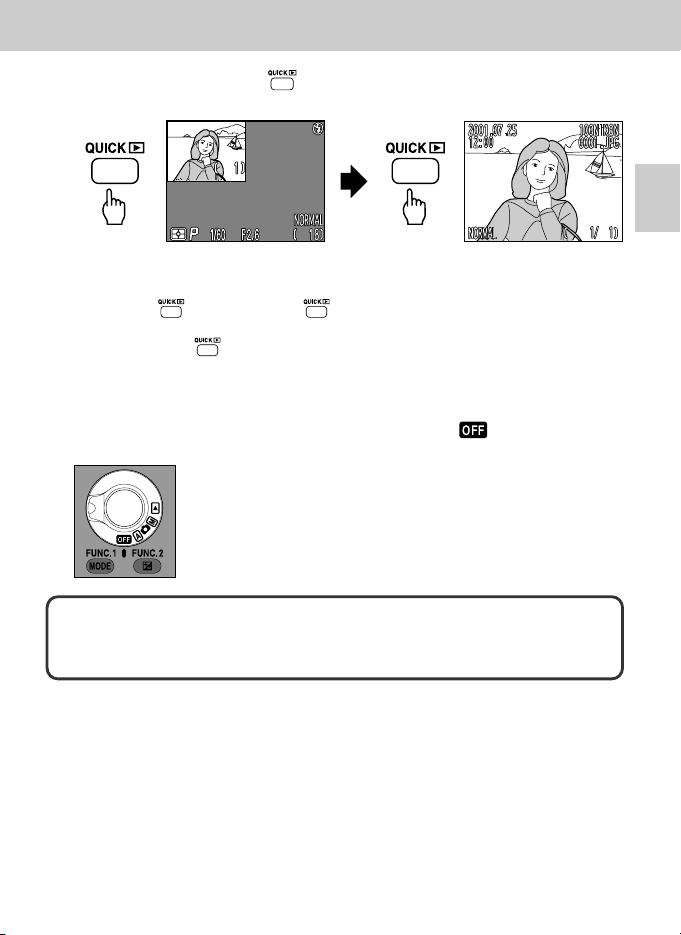
21
8
Нажмите кнопку QUICK для немедленной проверки
полученного снимка (стр. 51).
• Фотографии, записанные на карточку памяти CF, могут быть просмотрены при помо-
щи кнопки . Нажмите кнопку для вывода фотографии в левом верхнем углу монитора.
• Нажмите кнопку еще раз для вывода фотографии на весь экран монитора.
• Используйте кнопку зума для увеличения фотографии на экране монитора и используйте мультиселектор для просмотра скрытых участков увеличенной фотографии.
Режим быстрого
просмотра
Режим полноэкранного
просмотра
9
Поверните диск выбора режимов в положение для
завершения фотографирования.
Удаление фотографий
Вы можете удалить фотографии в полноэкранном режиме просмотра. Смотрите
«Шаг 6» в «Основных действиях (авто режим)» на стр. 52.
Перед использованием
Page 19
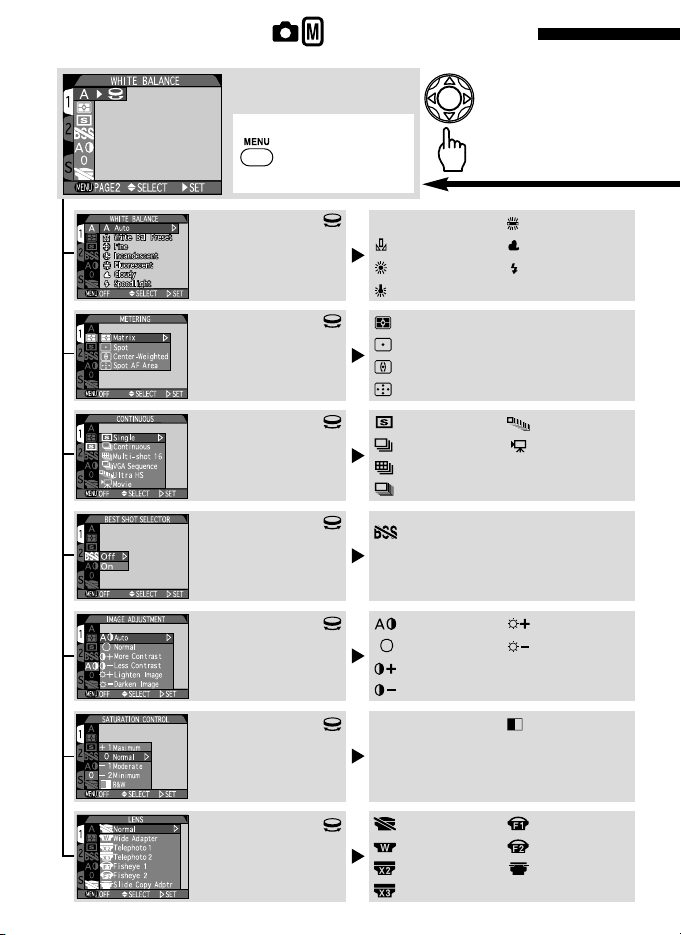
Описание меню: Режимы съемки
22
Нажмите кнопку
MENU для выбора
Используйте мультиселектор для
переключения между
съемочными меню
1 и 2
Меню съемки 1
Баланс белого
Выбор баланса белого
в соответствии
с условиями
освещения (стр. 95).
Замер
Выбор режима замера
(стр. 97).
Непрерывный
Выбор режима съемки
(стр. 99).
Выбор лучшего снимка
Включениевыключение режима
выбора лучшего
снимка (стр. 102).
Настройка
изображения
Настройка яркости
и контрастности
изображения (стр. 104).
Регулировка
насыщенности цвета
Регулировка насыщенности
для управления интенсивностью цвета либо выбора
ч/б режима (стр. 105).
Объектив
Выбор типа
дополнительного
конвертора или слайдадаптера (стр. 106).
Авто
Норма
Контрастность больше
Контрастность меньше
+1 Максимальная
0 Нормальная
–1 Умеренная
–2 Минимальная
Яркость больше
Яркость меньше
Выкл
BSS
Вкл
Одиночный
Непрерывный
Мульти-кадр 16
VGA последовательность
Ультраскоростной
Видео
Лампы дневного света
Облачность
Фотовспышка
Матричный
Точечный
Центрально-взвешенный
Точечный по точкам автофокусировки
A Автоматический
Предустановленный
Точный
Лампы накаливания
Черно-белый
Нормальный объектив
Широкоугольн. адаптер
Телефото 1
Телефото 2
Фишай 1
Фишай 2
Адаптер для копиро-
вания слайдов
Page 20
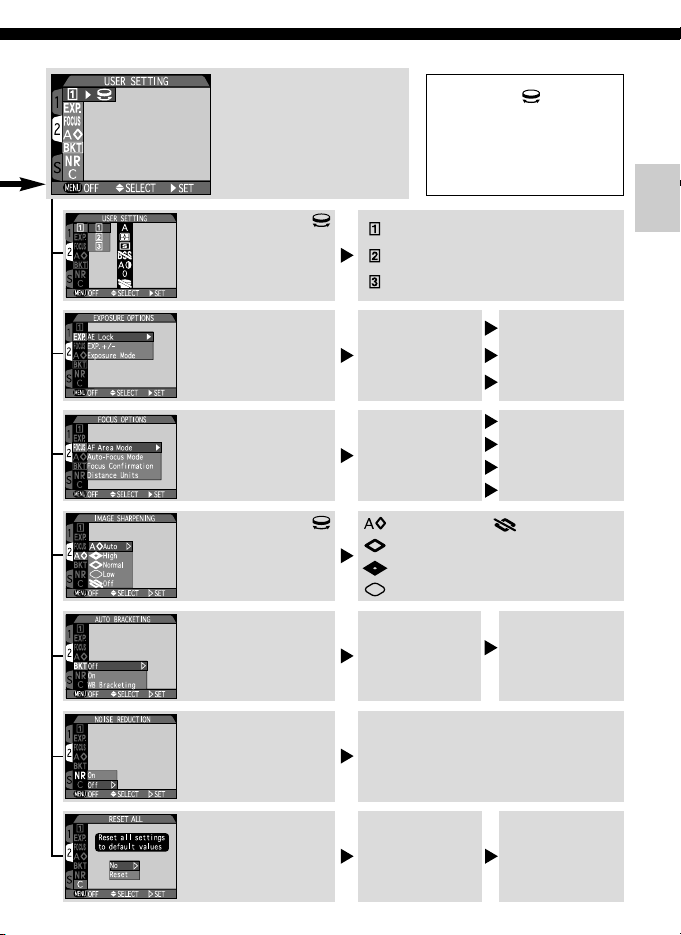
23
Если символ находится
справа от пункта меню, то
Вы также можете выбирать
нужное значение вращая
диск управления.
Меню съемки 2
Набор установок
пользователя
Выберите набор
установок пользователя
1/2/3 (стр. 108).
Опции экспозиции
Включает и выключает блокировку экспозиции и автоматический брекетинг, устанавливает поправку
экспозиции (стр.
109).
Опции фокусировки
Выбор зоны автофокусировки, смена режима автофокусировки, подтверждение фокусировки или смена единиц
расстояния (стр. 111).
Резкость
изображения
Изменение уровня
резкости изображения
(стр. 114).
Автоматический
брекетинг
Установки автоматического
брекетинга или брекетинга
баланса белого (стр. 115).
Подавление шума
Включение или
выключение
подавления шума
(стр. 117).
Полный сброс
Сбрасывает все
установки и настройки
параметров в значения
по умолчанию (стр. 118).
Выключен
Включен
Брекетинг баланса белого
Включено
Выключено
3 шага +/-0.3 EV
3 шага +/-0.7 EV
3 шага +/-1 EV
5 шагов +/-0.3 EV
5 шагов +/-0.7 EV
5 шагов +/-1 EV
Автоматически
Сильно
Норма
Слабо
Режим зоны автофокусировки
Режим автофокусировки
Подтверждение фокусировки
Единицы расстояния
Автомат/Ручной/Выкл
Непрерывный/Однократный
Ручная фокусировка/Вкл/Выкл
Метры/Футы
Блокировка экспозиции
Брекетинг экспозиции
Режим экспозиции
Выкл/Вкл/Сброс
+/- 2 ступени
P/S/A/M (A)/M (S)
Набор 1
Набор 2
Набор 3
Сбросить все
настройки в значения
по умолчанию
Нет
Сбросить
Отключено
Перед использованием
Page 21

Описание меню: Режимы съемки
24
Нажмите кнопку
MENU и используйте
мультиселектор для
выбора
Используйте
мультиселектор для
переключения между
1 и 2 меню установок.
Установки 1
()
Папки
Создание новых папок,
переименование и удаление
существующих папок, выбор
папки для записи (стр. 122).
Настройка
монитора
Настройка яркости
и цвета монитора
(стр. 125).
Управление
Установка «запоминаемых»
настроек фотокамеры, сохраняющихся при выключении; назначение кнопок
FUNC1/FUNC2 (стр. 130).
Настройки зума
Включение/выключение
цифрового увеличения,
постоянной диафрагмы,
выбор начального
положения зума (стр. 132).
Автоматическое
выключение
Установка времени задержки
для автоматического выключения питания (стр. 127).
Последовательная
нумерация
Сброс последовательной
нумерации; включение и выключение нумерации файлов
(стр. 128).
Форматирование
карточки CF
Форматирование
карточек памяти CF
(стр. 129).
30 сек
1 мин
5 мин
30 мин
Вкл
Выкл
Сброс
Цифровое увеличение
Начальное положение
Постоянная диафрагма
Запомнить
FUNC1
FUNC2
]/[/Режим/≠
Режим/[/]/
Баланс белого/≠/
Замер
Создать/
Переименовать/
Удалить
Режим дисплея
Яркость
Цвет
Опции
NIKON
(имя папки)
ВНИМАНИЕ!
Все изображения
будут удалены!
Нет/Форматировать
Вкл/Выкл
Последнее/Широкоуголь-
ное/Теле
Выкл/Вкл
Monitor On/Review
Only/Preview Only/
Monitor Off
(5 уровней настройки)
(11 уровней настройки)
Page 22
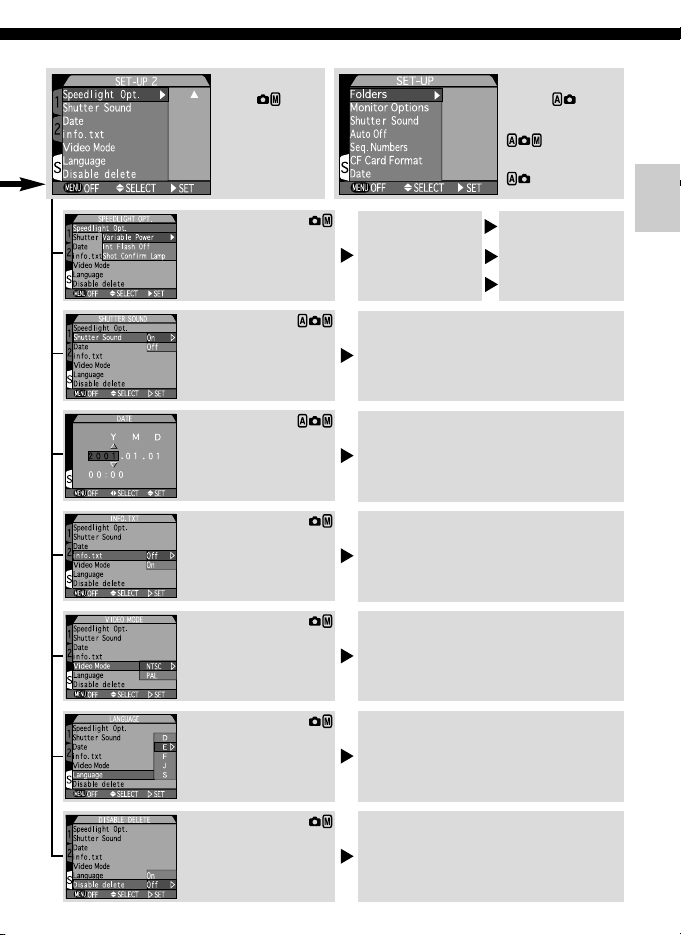
25
Режимы вспышки
Устанавливается мощность
вспышки; отключается встроенная вспышка; отключается лампочка подтверждения съемки
(стр. 133).
Звук затвора
Выключает или
включает звук
срабатывания камеры
(стр. 127).
Дата
Установка времени и
даты (стр. 129).
Текстовая
информация
Отключение или включение
записи текстовой
информации (стр. 134).
Режим видео
Выбор нужного
видеостандарта для
просмотра на экране
телевизора (стр. 135).
Язык
Выбор языка для меню
и сообщений дисплея
(стр. 135).
Запрет удаления
Запрещение/разрешение
удаления всех файлов
с фотографиями одной
командой (стр. 135).
NTSC
PAL
D
E
F
J
S
Выкл
Вкл
Год/Месяц/День/Час/Минута
Формат представления
Вкл
Выкл
От -2.0 до +2.0
ступеней
Выкл/Вкл
Выкл/Вкл
Изменение мощности
вспышки
Отключение встроенной
вспышки
Лампа подтверждения
съемки
Установки 2
()
Установки
()
Пункты SET-UP с
также могут
изменяться в меню
Shooting
.
Перед использованием
Вкл
Выкл
Page 23

Описание меню: Режим просмотра
26
Нажмите кнопку
MENU для выбора.
Нажмите
мультиселектор для
переключения между
меню Playback
и SET-UP.
Удаление
Удаление снимков, выбранных
при просмотре списком; удаление
всех фотографий или установки
для файлов автопередачи и
заданий печати (стр. 138).
Папки
Создание новых папок,
переименование или удаление
имеющихся, выбор папки для
записи (стр. 140).
Слайд-шоу
Запуск слайд-шоу показа
фотографий, находящихся
в одной папке; установка
интервала между снимками
от 2 до 10 сек (стр. 140).
Защита
Защита снимков,
выбираемых при
просмотре списком
(стр. 142).
Скрыть снимки
Сокрытие снимков,
выбираемых при
просмотре списком
(стр. 143).
Задания печати
Выбор снимков для печати
при помощи просмотра
списком (стр. 144).
AUTO TRANSFER
Автоматическая передача
в подключенный компьютер
выбранных или всех
снимков (стр. 146).
(выбрать снимок и установить на нем
защиту)
(выбрать снимок и скрыть его)
(выбрать снимок и установить
количество отпечатков)
Старт
Интервал
2/3/5/10 сек
Режимы
Все папки
NIKON
(имя папки)
Выбранные снимки
Все снимки
Задания печати и автопередачи
Выбранные снимки
Все снимки
Playback Menu
Новая/
Переименование/
Удаление
Page 24
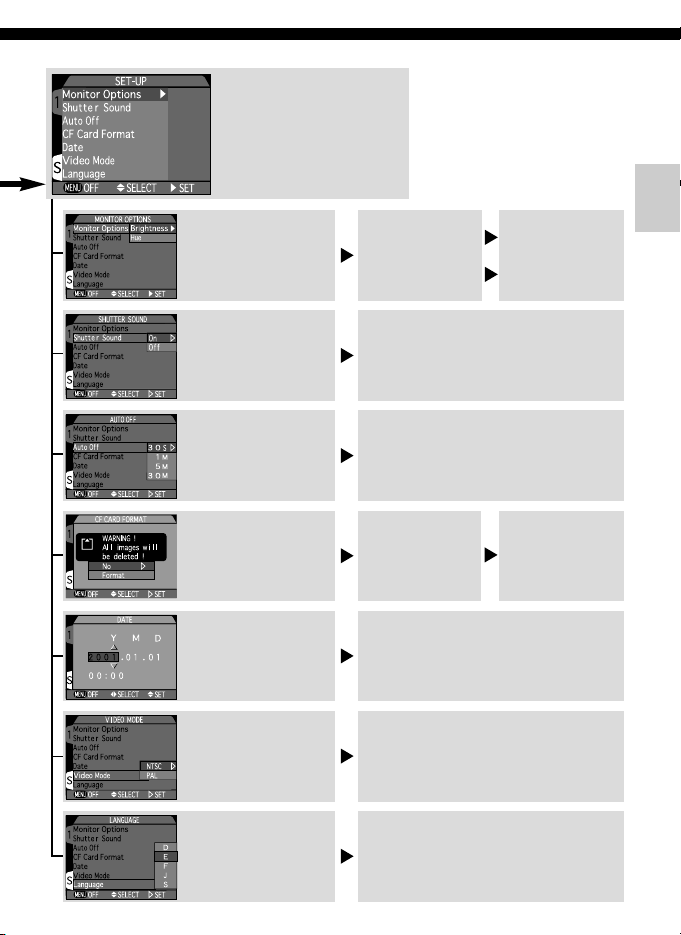
27
Звук затвора
Выключает или включает
звук срабатывания камеры
(стр. 150).
Форматирование
карточки CF
Форматирование карточек
памяти CF (стр. 151).
Дата
Установка времени и даты
(стр. 151
).
Режим видео
Выбор нужного
видеостандарта для
просмотра на экране
телевизора (стр. 151).
Язык
Выбор языка для меню
и сообщений дисплея
(стр. 152).
NTSC
PAL
D
E
F
J
S
Год/Месяц/День/Час/Минута
Формат представления
Вкл
Выкл
SET-UP
Настройка монитора
Настройка яркости и цвета
монитора (стр. 150).
Яркость
Цвет
(5 уровней настройки)
(11 уровней настройки)
Автоматическое
выключение
Установка времени задержки
для автоматического
выключения питания
(стр. 150).
30 сек
1 мин
5 мин
30 мин
ВНИМАНИЕ!
Все изображения
будут удалены!
Нет/Форматировать
Перед использованием
Page 25
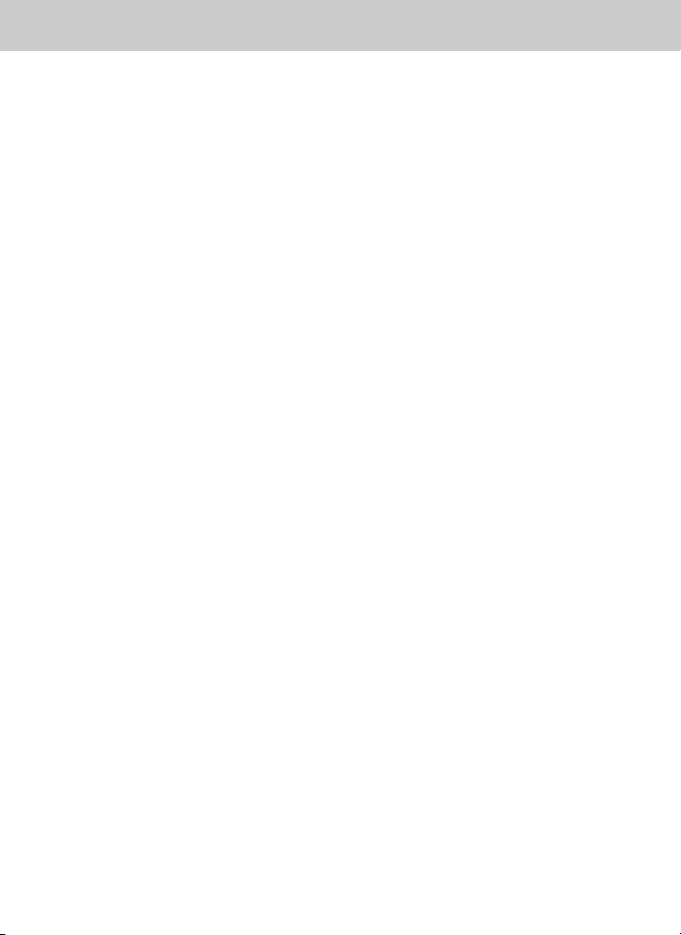
28
Page 26
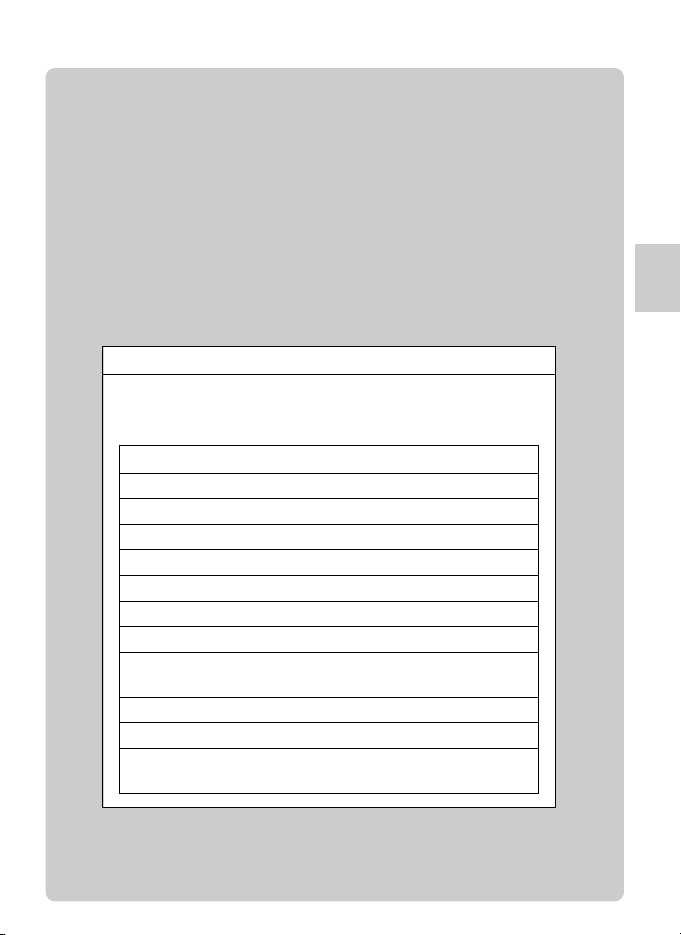
29
ПОДГОТОВКА
Этот раздел рассказывает о подготовительных
операциях, которые необходимо выполнить
перед использованием фотокамеры.
ПЕРЕЧЕНЬ
Проверьте наличие всех предметов, перечисленных ниже, в упаковке фотокамеры. Если отсутствуют любые из перечисленных
предметов, обратитесь к розничному продавцу, у которого Вы
купили ваш фотоаппарат Nikon COOLPIX995.
1. Цифровая фотокамера Nikon COOLPIX995
2. Ремень
3. Литий-ионный (Li-ion) аккумулятор
4. Зарядное устройство со шнуром
5. Видео кабель
6. Карточка памяти CompactFlash™ (CF)
7. USB кабель для подключения к компьютеру
8. Крышка объектива
9. Компакт-диск Nikon View 4 (содержит
программу Nikon View 4 и другое ПО)
10.IИнструкция для COOLPIX995
11. CD с инструкцией для программы Nikon View 4
12.
Конверт «Open Me First!» - Ваш пропуск в послепродажную техническую поддержку и сервис Nikon.
Подготовка
Page 27
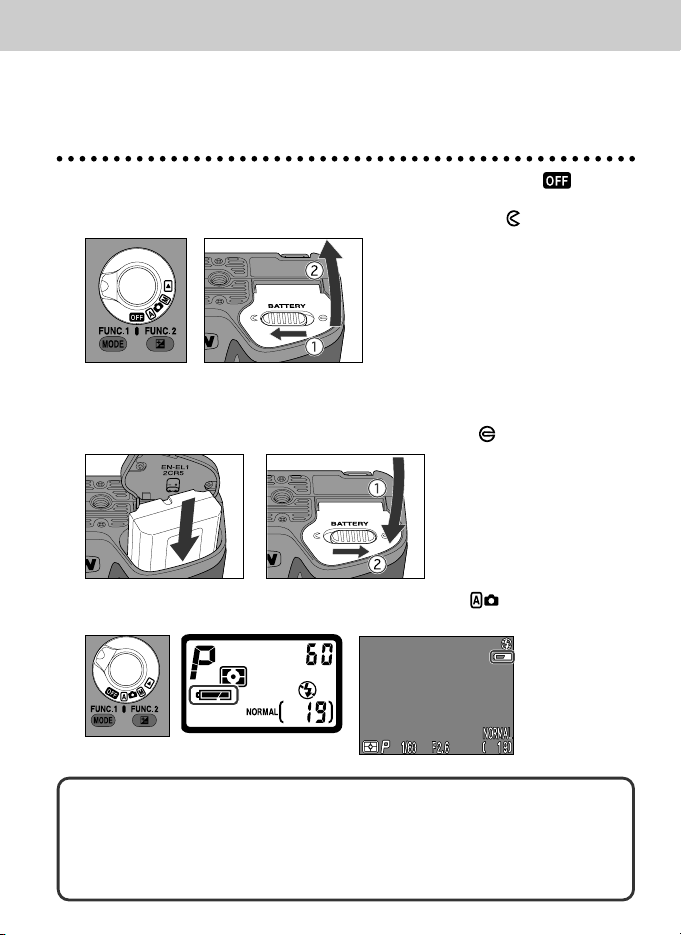
Установка батареи
30
Фотокамере требуется для работы поставляемый с ней литий-ионный
аккумулятор, или 6-вольтовая литиевая батарея 2CR5 (DL245),
приобретаемая отдельно. Не забывайте проверить состояние батареи
после установки в фотокамеру новой батареи или перед съемкой.
1
Поверните диск выбора режимов (стр. 44) в положение и
откройте крышку батарейного отсека.
• Сдвиньте защелку крышки батарейного отсека в направлении значка и откройте крышку.
3
Поверните диск выбора режимов в положение и проверьте
состояние батареи на контрольной панели или мониторе.
2
Установите батарею в отсек, соблюдая полярность подключения
´´и ‰‰
контактов батареи, как показано на рисунке внутри отсека,
после чего закройте крышку.
•
Сдвиньте защелку крышки батарейного отсека в направлении значка для закрывания крышки.
* Индикация
символа батареи
на мониторе
указывает
на недостаточную
емкость
(разряженность)
батареи.
Источники питания
Мы рекомендуем пользоваться поставляемым литий-ионным аккумулятором. Он может заряжаться от поставляемого зарядного устройства для этой батареи. Использование дополнительного сетевого блока питания/зарядного устройства аккумулятора EH-21 (стр. 163) рекомендуется в том случае, если камера непрерывно используется в течение длительного времени.
Page 28
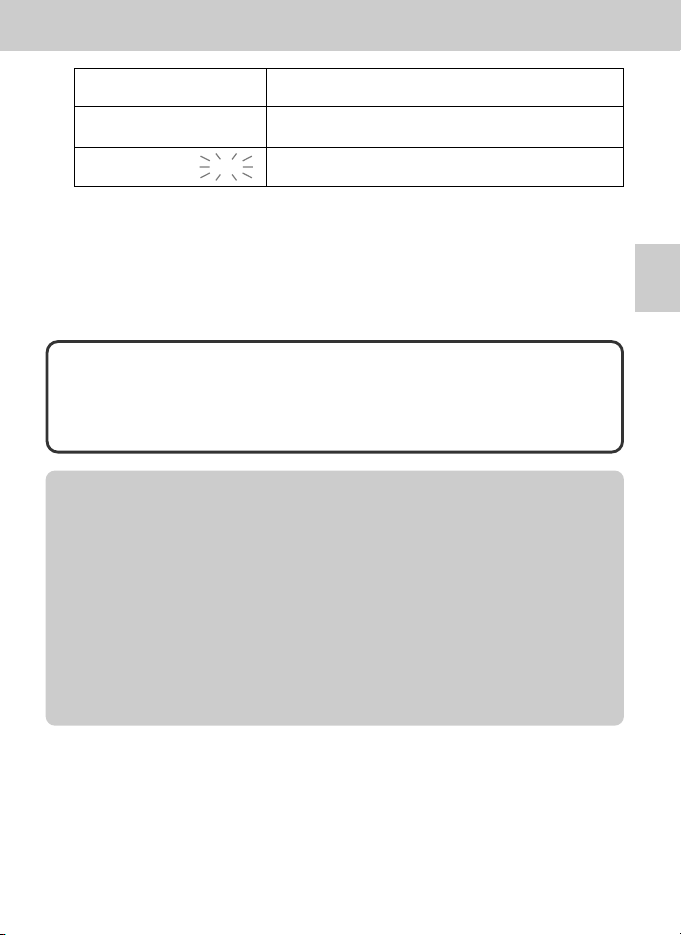
31
• Работа всех функций фотокамеры блокируется при полном разряде
батареи.
• Карточка памяти CF сохраняет снимки независимо от состояния батареи.
• Можно сэкономить емкость батареи и сделать без ее замены больше
снимков, если отключить монитор фотокамеры (стр. 46) и пользоваться
видоискателем.
Поставляемый литий-ионный аккумулятор
Этот аккумулятор поставляется с фотокамерой заряженным не полностью.
Мы рекомендуем зарядить его перед первым использованием. Как это
делается —смотрите в инструкции к зарядному устройству.
Меры предосторожности при обращении с батареями
• Убедитесь, что при обращении с батареями вы полностью следуете
рекомендациям раздела «Для Вашей безопасности» на стр. 3-9.
• Батарея не может быть заменена, если фотокамера установлена
на штативе или на дополнительной ручке.
• Индикатор N батареи может кратковременно показать полностью
заряженную батарею при установке разряженной батареи. Это связано
с особенностями конструкции батарей.
• Мигающий индикатор M разряда батареи не изменяет свое состояние
на индикацию заряженной N батареи при подключении сетевого
блока питания. Для сброса индикатора батареи выключите фотокамеру,
а затем снова включите.
Индицируется символ
N Нормальное напряжение батареи.
(только на контрольной панели)
Индицируется символ
M Батарея частично разряжена — перезарядите
или замените батарею.
Мигает символ M
Батарея полностью разряжена — перезарядите или
замените батарею при первой же возможности.
Подготовка
Page 29
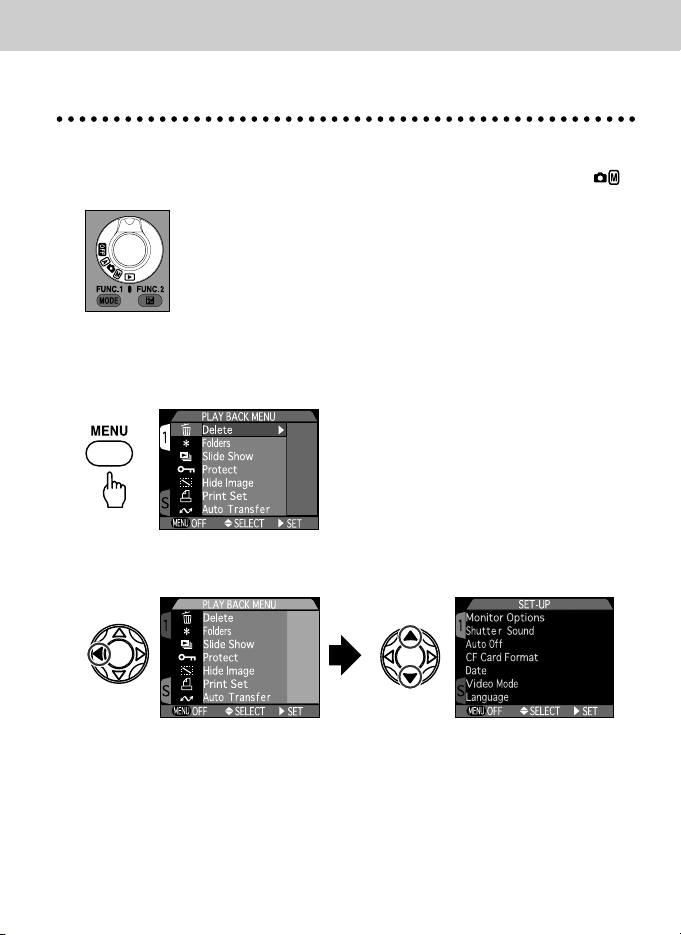
32
Выбор языка
Язык, на котором будут показываться меню и сообщения, может
быть выбран через подменю Language
1
Поверните диск выбора режимов в положение ˘˘.
• Язык (Language) также можно выбрать через меню SET-UP в режиме съемки .
2
Нажмите кнопку MENU для показа меню Playback (просмотр) на
мониторе.
• Внешний вид меню зависит от выбранного в данный момент языка.
3
Нажмите мультиселектор влево, чтобы подсветить колонку слева на мониторе и нажимая мультиселектор вверх или вниз подсветите "S".
Page 30
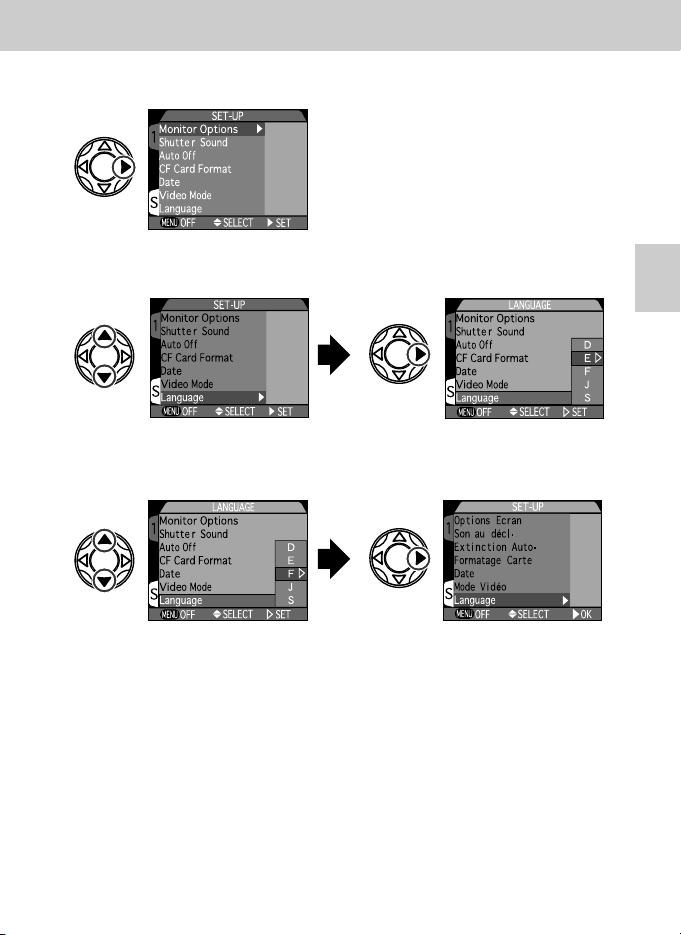
33
Подготовка
5
Нажимая мультиселектор вверх или вниз, подсветите пункт «Language»
и нажмите мультиселектор вправо для входа в подменю «Language».
6
Нажимая мультиселектор вверх или вниз подсветите «D», «E», «F»,
«J» или «S» и нажмите мультиселектиор вправо для выбора.
• После выбора языка на монитор вернется меню SET-UP.
Языки, доступные в подменю "Language":
D: Немецкий
E: Английский
F: Французский
J: Японский
S: Испанский
4
Нажмите мультиселектор вправо — на дисплее будет показано меню SET-UP
.
Page 31

34
Установка даты и времени
Перед началом использования фотокамеры надо установить дату
и время, соответствующие стране и месту, где Вы находитесь.
1
Поверните диск выбора режимов в положение и нажмите
кнопку MENU для показа меню SET-UP на мониторе.
2
Выберите пункт "DATE" в меню SET-UP.
• Нажимая мультиселектор вверх или вниз, подсветите DATE и нажмите
мультиселектор вправо для показа установок даты и времени на мониторе.
3
Установите год, месяц, день, час и минуты.
• Нажатие мультиселектора вверх увеличивает число, нажатие вниз - уменьшает.
После установки нужного значения нажмите мультиселектор вправо для перехода
к следующему пункту.
Последовательность перехода между пунктами:
Го д < —Месяц< —День< —Час< —Минута
•
Значение года может быть установлено/показано в диапазоне от 1970 до 2037.
Page 32

35
Подготовка
4
Выбор формата показа даты.
• Нажимая мультиселектор вверх или вниз, установите желаемый формат показа
даты.
YYYY/MM/DD MM/DD/YYYY DD/MM/YYYY
5
Завершение установки даты и времени.
• Нажмите мультиселектор вправо после выбора формата показа даты для
завершения установки даты и времени. После этого часы фотокамеры запускаются
и на монитор возвращается меню SET-UP.
Впечатывание даты и времени съемки в фотографию
Когда дата и время установлены, они записываются в момент съемки фотографии
внутрь файла с ее изображением. Дата/время съемки могут быть показаны на мониторе фотокамеры при просмотре снимков (стр. 74). Кроме того, фотография может
быть распечатана с впечатанными датой и временем съемки (стр. 144).
Page 33

Установка карточки памяти CF
36
Фотокамера COOLPIX995 использует для хранения фотографий
и видеофрагментов карточки памяти CompactFlash™ (CF).
Используйте карточку памяти Nikon CF или другие рекомендованные карточки памяти. Правила
пользования карточками памяти CF смотрите на стр. 163 и в инструкции к карточке памяти.
Установка карточки памяти CF
1
Поверните диск выбора режимов в положение , откройте крышку
гнезда карточки памяти и плавно вставьте карточку памяти CF до конца
в ее гнездо. Этикетка на карточке памяти CF должна смотреть в сторону
лицевой панели фотокамеры, а край с мелкими отверстиями должен
быть направлен в сторону разъема фотокамеры (внутрь гнезда).
2
Сложите кнопку извлечения карточки в ее исходное положение
после того, как карточка памяти CF была полностью установлена и
полностью закройте крышку гнезда карточки памяти.
Примечание: Установка карточки памяти CF
• Не забывайте выключать фотокамеру (диск выбора режимов в положении )
перед установкой карточки памяти CF.
Page 34

37
Извлечение карточки памяти
1
Поверните диск выбора режимов в положение , откройте
крышку гнезда карточки памяти, поднимите кнопку извлечения
карточки памяти, плавно нажмите ее до конца для освобождения
карточки памяти из разъема фотокамеры.
Примечание: Извлечение карточки памяти
• Убедитесь, что диск выбора режимов находится в положении , прежде чем
извлекать карточку памяти.
• Помните, что карточка памяти может нагреться от продолжительной непрерывной
работы.
2
Медленно извлеките карточку памяти. Закройте крышку гнезда
карточки памяти.
Подготовка
Page 35

Форматирование карточек памяти CF
38
Карточки памяти CF должны форматироваться перед использованием с
COOLPIX 995. Обратите внимание, что поставляемая с фотокамерой
карточка памяти уже отформатирована и готова к работе.
Примечание: Форматирование карточек памяти CF
При форматировании карточки памяти все ее содержимое будет безвозвратно
утеряно.
1
Установите карточку памяти в COOLPIX 995 (стр. 36).
2
Поверните диск выбора режимов в положение .
• Карточки памяти CF также можно форматировать в режимах и ˘.
3
Нажмите кнопку MENU.
• На мониторе будет показано меню SET-UP.
4
Выберите "CF Card Format".
• Нажимая мультиселектор вверх или вниз, подсветите "CF Card Format" и нажмите
мультиселектор вправо для выбора этого пункта.
Page 36

39
5
Выберите «Format».
• Нажимая мультиселектор вверх или вниз, подсветите «Format» и нажмите мультиселектор
вправо для выбора этого пукта. Начнется процесс форматирования, на мониторе появится
сообщение FORMATING, после завершения форматирования на монитор вернется меню
SET-UP.
Отказ от форматирования
Можно отказаться от выбора форматирования, нажав кнопку MENU для выхода
из меню. Можно также нажимая мультиселектор вверх или вниз вподсветить No,
нажать мультиселектор вправо для выбора и вернуться в меню SET-UP.
Примечание: Форматирование
При выборе Format нажатием мультиселектора вправо сразу начинается процесс
форматирование карточки памяти CF.После этого момента процесс форматирования
нельзя остановить или отменить. Форматирование уничтожает все данные и снимки,
находившиеся до этого на карточке памяти CF.
6
Нажмите кнопку для завершения операции.
• После форматирования проверьте число кадров на контрольной панели или
на мониторе фотокамеры.
Подготовка
Page 37

Ремень и крышка объектива
40
Пристегните к камере ремень
• Пристегните к камере ремень как показано на рисунках.
Крышка объектива
• Чтобы снять или одеть крышку объектива нажимайте на выступы с двух сторон крышки.
• Так как крышку объектива легко потерять, мы рекомендуем прикрепить ее к ремню
камеры специальным шнуром.
MODE
M-FOCUS
ISO
SIZE
MODE
M-FOCUS
ISO
SIZE
Page 38

41
Полезные советы
по пользованию
фотокамеры
COOLPIX
Полезные советы
Page 39

Держим камеру
42
Чтобы уменьшить нерезкость, вызванную сотрясениями фотокамеры
(т.н. «шевеленку»), твердо держите фотокамеру двумя руками и нажимайте
кнопку затвора плавно и мягко. Фотографии можно кадрировать по видоискателю или монитору фотокамеры.
Контрольная точка
Блок объектива этой фотокамеры можно поворачивать за объектом съемки, что позволяет
легко следить за ним не только через видоискатель, но и на мониторе фотокамеры.
Поворачивайте корпус фотокамеры так, чтобы можно было удобно и надежно его держать.
Пользуйтесь поворотами
• Уникальный дизайн этой фотокамеры с поворачивающимся блоком объектива позволяет
Вам с легкостью следить объективом за объектом съемки, держа при этом монитор
фотокамеры в удобном для наблюдения изображения положении.
Если монитор повернут к Вам, то объектив можно повернуть или вперед на 210 градусов,
или назад на 90 градусов. Есть фиксатор угла поворота (стр. 106), расположенный
на основании корпуса фотокамеры. Если фиксатор включен, то он предотвращает
самопроизвольный наклон объектива под весом дополнительной насадки на объектив.
• Учтите, что яркие светящиеся объекты, типа фонарей и огней, могут вызвать появление
на мониторе вертикальных белых линий. Они не являются следствием сбоев
в фотокамере и обычно не появляются на фотоснимках.
Съемка автопортрета
Для удобного кадрирования автопортрета, когда объектив повернут назад к вашему лицу,
монитор переворачивает изображение таким образом, чтобы оно выглядело правильно.
• Если Вы делаете макро съемку (стр. 61).
• Если Вы используете цифровой зум (увеличение) (стр. 63).
• Если Вы используете конверторы и насадки на объектив (стр. 160, 162).
• Если установлен размер изображения "3:2" (стр. 59).
• Если Вам надо получать постоянное подтверждение настроек фотокамеры
или наблюдать через объектив.
Кадрируйте фотографии на мониторе
MODE
Page 40

43
Примечание: Держим камеру
• Следите за тем, чтобы пальцы, волосы, ремень или шнур сетевого блока питания
не загораживали объектив или вспышку фотокамеры.
• Следите за тем, чтобы ваши пальцы или одежда не оказались случайно зажатыми
вращающимися частями камеры или крышками во время съемки.
• Не смотрите на солнце через видоискатель.
• Поворачивайте блок объектива медленно и аккуратно в пределах его диапазона
вращения (около 270 градусов).
Держим камеру/Нажимаем кнопку спуска затвора
Если изображение в видоискателе выглядит размытым, даже
когда объект съемки находится в фокусе, настройте диоптрийную коррекцию видоискателя под особенности вашего зрения,
вращая регулировочный диск пока изображение возле метки
автофокусировки в видоискателе не станет четким.
Диск диоптрийной коррекции
• Слегка нажмите кнопку спуска затвора и задержите нажатие на полпути для включения
замера экспозиции и автофокуса фотокамеры.
• Пока спусковая кнопка нажата на половину, авфокусировка будет блокирована. Нажатие
спусковой кнопки до конца вызовет спуск затвора фотокамеры.
Нажатие кнопки спуска затвора
Перед спуском
затвора
Полунажатие Нажатие
до конца
Примечание: Нажимаем кнопку спуска затвора
Резкое нажатие спусковой кнопки может привести к нерезкости снимка («шевеленке»).
Следите за тем, чтобы нажимать спусковую кнопку затвора плавно.
• Если необходимо сэкономить энергию батареи путем выключения монитора (стр. 46).
• Если яркое освещение затрудняет просмотр изображения на мониторе.
Полезные советы
Кадрируйте фотографию в видоискателе
Page 41

Диск выбора режимов и мультиселектор
44
Диск выбора режимов
Используйте диск выбора режимов для включения режимов съемки
, и режима просмотра ˘.
: режим съемки
Имеется 2 режима съемки:
• “ ” (автоматический режим) фотокамера
автоматически контролирует экспозицию и другие
режимы с целью облегчения и упрощения процесса
фотосъемки.
•“ ”(ручной режим) режимы и настройки
фотокамеры, такие как экспозиция, баланс белого,
параметры изображения и его резкость
устанавливаются полностью вручную.
˘
: режим просмотра
Режим просмотра служит для просмотра и управления
вашими снимками. Когда диск выбора режимов
установлен в положение
˘, снимки могут быть
просмотрены, удалены, просмотрены как слайд-шоу,
назначены на печать (DPOF) или защищены от
случайного удаления.
Мультиселектор
Когда включено любое меню мультиселектор позволяет перемещаться
по меню во всех направлениях, переходить между меню, делать выбор.
В режиме съемки мультиселектор позволяет выбрать активную точку
автофокусировки.
Позиция Действие
Нажимайте ≤ или ≥, чтобы передвигаться вверх или вниз
по меню, подсвечивая выбираемые пункты. Как только
нужный пункт подсвечен, его можно выбрать нажав >
для перемещения вправо и затем, если необходимо,
нажимая ≤ и ≥ выбрать нужное значение.
Выбор зоны фокусировки (в режиме )
Камера имеет пять точек автофокусировки, каждая
из которых может быть выбрана при помощи
мультиселектора.
Page 42

45
Простая съемка
и просмотр
После изучения простых действий
с фотокамерой и раздела «Полезные советы…»
мы рекомендуем Вам прочитать этот раздел.
В нем более подробно поясняются некоторые
аспекты простой съемки по методу
«Point and Shot» («навел и снял»).
Установка диска выбора режимов в положение
приводит к автоматическому определению фотокамерой средних значений экспозиции и настроек
параметров изображения, что гарантирует получаемым снимкам сбалансированность и правильное экспонирование.
•
Другие предустановленные функции будут
описаны дальше.
*
При выключении монитора включается одиночный автофокус
(фотокамера фокусируется только в первый момент нажатия
спусковой кнопки затвора до половины).
Размер изображения
Полный (2048х1536 пикселов)
(разрешение)
Качество изображения
Нормальное
(сжатие JPEG)
Режим фокусировки
Непрерывная автофокусировка*
(камера фокусируется
постоянно)
Режим вспышки Автоматический
Поправка экспозиции
Отсутствует (0.0 EV)
Монитор Включен*
Простая съемка и просмотр
Page 43

Основные действия (автоматический режим)
46
1
Переключите фотокамеру в автоматический режим (поверните
диск выбора режимов в положение ).
• Фотокамера подает одиночный звуковой сигнал при включении питания и при
переходе в спящий режим. После небольшой паузы фотокамера готова к работе,
а на дисплее показывается то же самое, что видно в видоискатель фотокамеры.
Контрольная панель
Монитор
• На контрольной панели и мониторе показываются все настройки режимов
фотокамеры и число кадров, которое может поместиться на карточке памяти CF
2
Скомпонуйте Вашу фотографию
•Направьте объектив на объект съемки и скомпонуйте получаемую картинку
на мониторе или в видоискателе фотокамеры.
Монитор Видоискатель
Метки параллакса
для макросъемки
Метка зоны
автофокусировки
• При съемке в режиме , камера будет делать автофокусировку по объекту,
расположенному в центре кадра.
Кнопка MONITOR
• Нажимая кнопку MONITOR можно переключать режимы показа изображений на
мониторе. :
Данные показываются Данные не показываются
Монитор выключен
Page 44

47
Примечание: Компоновка изображения в видоискателе.
При компоновке фотографии при помощи изображения в видоискателе, получаемое
на фотографии изображение будет слегка смещено (из-за явления, называемого
параллаксом) относительно изображения, наблюдаемого в видоискателе. Эффект
параллакса становиться явно заметен при съемке крупных планов, когда на фотографии отсутствуют края изображения, наблюдаемого в видоискателе. Поэтому при
съемке крупных планов и макросъемке (ближе 90 см) рекомендуется пользоваться
монитором, а не видоискателем. Параллаксные отметки в видоискателе показывают
величину компенсации, когда расстояние до объекта съемки составляет 60 см.
Примечание: Использование цифрового зума
При использовании цифрового зума изображение в видоискателе будет отличаться от
изображения на полученной фотографии. Пользуйтесь монитором для оценки
получаемого изображения при съемке с использованием цифрового зума.
• Для увеличения поля зрения объектива, наблюдаемого на мониторе или в видоискателе,
нажмите кнопку зума
,
которая переводит объектив в широкоугольное положение.
Для уменьшения поля зрения объектива и получения эффекта приближения (наезда) к
объекту съемки нажмите кнопку зума .
• Когда объектив установлен в теле-положение, соответствующее максимальному
фокусному расстоянию, при включенном мониторе, возможно дальнейшее увеличение
изображения при помощи цифрового зума с кратностью до х4
Кнопки зума
• Ипользуйте кнопки зума для кадрирования фотографии в видоискателе или
на ЖК-мониторе с использованием кнопок зума
Широкоугольный
(короткофокусный)
Теле (длиннофокусный)
Простая съемка и просмотр
Page 45

Основные действия (автоматический режим)
—
продолжение
48
3
Нажмите до половины спусковую кнопку затвора и убедитесь,
что фокусировка выполнена.
Примечание: Непрерывная автофокусировка
Пока монитор включен, камера постоянно совершает попытки фокусировки.
При этом спуск затвора возможен и без точного фокуса. Поэтому проверяйте
качество фокусировки по изображению на мониторе, прежде чем спустить затвор.
Блокировка фокуса
Когда объект находится в фокусе, то пока Вы удерживаете кнопку спуска затвора
наполовину нажатой, включается блокировка фокуса и непрерывно светится зеленый
светодиод. Если объект расположен не по центру карда, то наведите на него
фотокамеру, сфокусируйтесь, заблокируйте фокусировку и перекомпонуйте кадр так,
как Вам надо, удерживая при этом кнопку спуска затвора наполовину нажатой.
При включенной блокировке фокуса не изменяйте расстояние между фотокамерой
и объектом во время перекомпоновки кадра
.
В фокусе Не в фокусе
Светится зеленый
светодиод
Быстрое мигание
зеленого светодиода
Светлый объект Темный объект
Нет индикации Быстрое мигание
красного светодиода
Page 46

49
Зеленый светодиод
мигает со средней
скоростью
4
Мягко дожмите до конца кнопку спуска затвора.
• После нажатия спусковой кнопки до конца происходит срабатывание затвора,
фотокамера издает одиночный звуковой сигнал и фотография готова.
Изображение на мониторе
• Сразу после съемки фотографии мигает зеленый светодиод и на мониторе
кратковременно показываются
∂ (быстрое удаление) и ˚ (пауза, стр. 86), после
чего монитор возвращается в нормальный режим и можно делать следующую
фотографию.
• Обычно можно делать следующий снимок, если даже предыдущий еще показан
на мониторе. Нажатие на спусковую кнопку затвора возвращает монитор
в нормальный режим и можно делать следующие снимки, если на мониторе
не показан символ (пауза). Количество снимков, которое можно снять, зависит
от качества и размера изображения (стр. 58).
Размер изображения Качество изображения Количество снимков
FULL NORMAL 4
VGA BASIC 77
Примечание: Запись на карточку памяти CF
Мигание зеленого светодиода со средней скоростью указывает на то, что идет
запись фотографии на карточку памяти CF. Не извлекайте карточку памяти, батарею
и не отключайте сетевой блок питания, пока не погаснет зеленый светодиод.
В противном случае могут быть утрачены данные с карточки памяти CF, а фотография
не будет записана.
• Если на мониторе показан символ
,
это значит, что производится запись
фотографий на карточку памяти CF.
Простая съемка и просмотр
Page 47

Основные действия (автоматический режим)
—
продолжение
50
Встроенная вспышка
Используйте встроенную вспышку при нехватке освещения. Эта ситуация
обозначается быстрым миганием красного светодиода при нажатии спусковой
кнопки затвора.
Для использования вспышки:
Å Сдвиньте кнопку фиксатора встроенной вспышки для ее поднятия.
Красный светодиод
горит непрерывно
Í Когда красный светодиот будет гореть непрерывно, нажмите до конца спусковую
кнопку для съемки фотографии с использованием встроенной вспышки.
Быстрое мигание
красного светодиода
Примечание: Использование встроенной вспышки
Учтите, что встроенная вспышка может нагреваться при продолжительном
использовании.
Page 48

51
5
Нажмите кнопку QUICK для немедленного просмотра снятой
фотографии.
• Нажимая мультиселектор, выберите фотографию для просмотра.
Для просмотра предыдущего снимка продолжительно нажмите < /≤.
После того, как просмотр дойдет до самого первого снимка, нажатие < /≤
приведет к переходу на снимок, снятый и записанный на карточку памяти CF
последним.
После того, как просмотр дойдет до самого последнего снимка, нажатие ≥/ >
приведет к переходу на первый снимок.
Контрольная точка:
• Нажатие кнопки спуска в режимах быстрого или полноэкранного просмотра
переводит камеру в режим съемки.
• Записанные на карточке памяти фотографии можно просмотреть в полноэкранном
режиме (стр. 74), если повернуть диск выбора режимов в положение ˘.
• При нажатии кнопки происходит переключение режимов монитора
в следующем порядке:
Режим съемки
Режим быстрого просмотра
(быстрый просмотр последней
снятой фотографии)
Полноэкранный
режим просмотра
Режим быстрого просмотра Режим полноэкранного
просмотра
Простая съемка и просмотр
Page 49

Основные действия (автоматический режим)
—
продолжение
52
6
Нажмите при полноэкранном просмотре кнопку Delete и выберите
«Yes» («Да») при помощи мультиселектора для удаления снимка.
•
При помощи мультиселектора найдите фотографию, которую хотите удалить. После
нажатия кнопки Delete на дисплее появится запрос подтверждения. Выберите при
помощи мультиселектора "Yes" и нажмите > для выбора. На мониторе появится
сообщение DONE.
Контрольная точка:
Записанные фотографии также можно удалять в режиме ˘ (стр. 77).
7
Поверните диск выбора режимов в положение после
окончания съемки.
Page 50

Использование автоспуска
53
Автоспуск обеспечивает задержку срабатывания затвора в 3 или 10 секунд после нажатия спусковой кнопки, что позволяет Вам также присутствовать на снимаемых фотографиях. Мы рекомендуем Вам пользоваться
штативом или ставить фотокамеру на ровную и устойчивую поверхность
при пользовании Автоспуском.
1
Нажмите несколько раз кнопку выбора режима фокусировки, пока
на контрольной панели и на мониторе не появится символ V .
2
Скомпонуйте фотографию, сфокусируйтесь и полностью нажмите
спусковую кнопку.
• Однократное нажатие спусковой кнопки включает 10-секундный автоспуск,
двукратное нажатие включает 3-секундный автоспуск (нажмите после запуска
таймера автоспуска спусковую кнопку затвора 2 раза для переустановки задержки
автоспуска на 10 сек или 1 раз для переустановки задержки на 3 сек). Лампа
автоспуска мигает каждую секунду и начинает гореть непрерывно за 1 секунду до
спуска затвора (оставшееся до спуска затвора время показывается на мониторе в
виде обратного отсчета времени). В режиме съемки возможно использование
автоспуска в сочетании с ручной фокусировкой.
• Чтобы отключить автоспуск, нажимайте кнопку выбора режима фокусировки до
исчезновения символа
V, или выключите фотокамеру.
Контрольная точка:
Включение автоспуска одновременно включает и режим макросъемки, о чем говорит
индикация символа
v.
Простая съемка и просмотр
Page 51

Простые способы просмотра
54
Установка диска выбора режимов в положение ˘ переключает фотокамеру в режим просмотра. В режиме просмотра на мониторе фотокамеры будут показаны записанные фотоснимки. Можно просматривать сразу по несколько уменьшенных снимков (просмотр списком), или отбирать снимки
для удаления.
Полноэкранный просмотр (см. стр. 74).
1
Установите диск выбора режимов в положение ˘.
• На мониторе изображен последний снимок. Используйте мультиселектор для
перехода к просмотру других снимков.
2
Нажмите кнопку зума и держите для увеличения изображения
на мониторе. Нажатие кнопки зума вернет первоначальный
размер изображения. Для просмотра невидимых участков
увеличенного изображения пользуйтесь мультиселектором.
Page 52

55
Просмотр списком (см. стр. 76).
1
Если нажать кнопку Thumbnail ( ) один раз, на дисплее будет показано
девять уменьшенных снимков. Если нажать кнопку Thumbnail второй раз,
на дисплее будет показано четыре уменьшенных изображения. Можно
выбирать уменьшенные изображения при помощи мультиселектора
и просматривать в полноэкранном режиме.
Удаление фотографий в режиме полноэкранного просмотра (см. стр. 77).
1
Нажмите кнопку DELETE (DD) при просмотре фотографии
в полноэкранном режиме.
• Показан запрос подтверждения удаления. Вы сможете удалить снимок после
утвердительного ответа на этот запрос.
Простая съемка и просмотр
Page 53

Другие действия
56
Подключив фотокамеру к вашему телевизору или персональному
компьютеру, Вы можете просматривать, редактировать или печатать
фотографии, снятые при помощи COOLPIX 995.
Подключение COOLPIX 995 к телевизору.
Подключив фотокамеру COOLPIX 995 к телевизору, Вы сможете просматривать
фотографии и видеофрагменты на экране телевизора.
Соедините разъем видеовыхода фотокамеры и разъем видеовхода
телевизора поставляемым с фотокамерой видеокабелем.
Подключение COOLPIX 995 к персональному компьютеру.
После подключения фотокамеры к компьютеру, Вы сможете загрузить фотографии из
фотокамеры в компьютер.
Подключить фотокамеру к вашему компьютеру Вы можете при помощи входящего в
поставку кабеля USB UC-E1. Nikon View 4 позволяет Вам перемещать, увеличивать,
записывать и печатать принятые из фотокамеры снимки.
Для подключения фотокамеры к компьютеру вам понадобятся входящие
в комплект поставки программа Nikon View 4 и USB кабель.
•Подробнее о подключении COOLPIX 995 к телевизору смотрите на стр. 155.
• Подробности о работе с программой смотрите в руководстве пользователя
программы Nikon View 4.
• О подключении COOLPIX 995 к компьютеру смотрите стр. 156 данного
руководства.
Page 54

57
Действия подробно
Этот раздел описывает подробно действия
в режимах , или ˘.
• Выбор качества и размера изображения
• Сколько места осталось на карточке памяти?
Определение числа оставшихся кадров
• Выбор режима фокусировки
• Цифровой зум
• Выбор режима отработки экспозиции
• Установка величины экспокоррекции
• Настройка чувствительности
• Просмотр
• Удаление фотографий
Действия подробно
Page 55

Выбор качества и размера фотографий
58
Режим съемки
В обоих или режиме, один из наиболее важных параметров ваших фотографий — это комбинация настроек качества изображения (коэффициент сжатия изображения) и его размера, которые Вы устанавливаете. Имеется четыре значения качества изображения и шесть возможных размеров фотографии.
Качество изображения
Чтобы снизить требования к размерам памяти, для сжатия изображений используется
JPEG-компрессия. При высоких уровнях сжатия блочная структура сжатого изображения
становится более заметной и может происходить значительная потеря мелких деталей.
Получаемый эффект зависит от увеличения изображения при его просмотре на мониторе
или от размера распечатки на принтере.
Для установки качества изображения нажмите кнопку QUAL
(«качество») несколько раз, пока не будет установлено нужное
качество.
Setting
Compression ratio File format
Application
HI
Сжатия нет TIFF
Наилучшее качество, изображение без
сжатия. Используется там, где наиболее важны качество и достоверность.
(Доступно только в режиме при
размерах изображения FULL,
FINE Примерно 1/4 JPEG
Качество, практически идентичное получаемому в HI. Используется там, где
важно качество изображения, например при последующем увеличении или
кадрировании (обрезке) изображения.
NORMAL Примерно 1/8 JPEG
Для использования в подавляющем
большинстве ситуаций, когда не
потребуется увеличение изображения.
BASIC Примерно 1/16 JPEG
Для ситуаций типа отправки изображений по электронной почте, когда малый
размер файла важнее качества изображения.
Контрольная точка
Выбранные параметры качества и размера изображения сохраняются в памяти
фотокамеры даже при выключении питания.
или 3:2.)
Page 56

59
Размер изображения
Установки размеров изображения определяют максимальный размер печати полученных
изображений. Если размер отпечатка будет больше, то невооруженному взгляду станут видны отдельные составляющие его пикселы, делая изображение грубым и некачественным.
Как правило, для печати в журналах требуется разрешение в 200 dpi (точек на дюйм). Для вывода на экран дисплея компьютера рекомендуется разрешение около 80 точек на дюйм.
При нажатой кнопке QUAL вращайте диск управления до тех пор, пока
не будет установлен нужный размер изображения.
Обозначение Размер Применение
Максимальный
2048 x 1536
Для высококачественной печати размером до А4
(не показывается)
без дополнительной обработки.
1600 x 1200 Для печати в фотоальбомы размера А5 или большего.
1280 x 960 Для печати небольших открыток.
1024 x 768
Для показа на 17-дюймовом мониторе компьютера или для получения небольших отпечатков, например как приложений к отчету
640 x 480
Для показа на 13-дюймовом мониторе компьютера, отправки
по электронной почте или для размещения на WEB-странице.
2048 x 1360
Этот формат имеет соотношение сторон как у стандартного кадра 35-мм фотопленки.Если выбран
размер 3:2, изображение на мониторе подрезается
сверху и снизу для получения соотношения сторон
3:2. Зеленый светодиод будет медленно мигать.
Обозначение Размер
Размер отпечатка с разрешением 200 dpi
Максимальный
2048 x 1536 Примерно 26 х 20 см
1600 x 1200 Примерно 20 х 15 см
1280 x 960 Примерно 16 х 12 см
1024 x 768 Примерно 13 х 10 см
640 x 480 Примерно 8 х 6 см
2048 x 1360 Примерно 26 х 17 см
Действия подробно
Page 57

Сколько места осталось на карточке памяти?
Определение числа оставшихся кадров
60
Режим съемки
Число снимков, которые могут быть записаны на карточку памяти CF,
зависит как от величины свободного места на используемой карточке
памяти, так и от установленных параметров размера, и качества
изображения.
To confirm the number of exposures remaining, check the Control
panel and Monitor.
• Счетчик показывает оставшееся количество кадров. При достижении показания «0»
дальнейшая съемка становится невозможной и на дисплее появляется сообщение OUT
OF MEMORY.
• Может быть записано приблизительно следующее число снимков.
Карточка памяти: 16 (64) Мб. (Обратите внимание, что количество снимков может
зависеть от того, что именно было снято на фотографии, обработанной сжатием JPEG.)
Качество
Размер
HI
FINE NORMAL BASIC
Максимальный 1 [6] 10 [40] 19 [78] 37 [151]
Невозможно 16 [65] 31 [126] 59 [236]
Невозможно 24 [100] 47 [190] 86 [347]
Not available 37 [151] 69 [278] 121 [488]
Невозможно 86 [347] 144 [578] 229 [918]
1 [7] 11 [45] 22 [88] 42 [169]
Примечание: Оставшееся число кадров
• Иногда при удалении снимков показание счетчика оставшихся кадров может не
увеличиваться, например, если удалялись маленькие снимки.
• Даже если на счетчике «0», то выбор другого (худшего) качества или размера
(меньшего) изображения может добавить несколько кадров, поскольку чем хуже
качество и/или меньше размер фотографии, тем меньше места она занимает. Точно
также увеличение размера и/или качества может привести к сбросу счетчика в «0».
• Дальнейшая съемку будет невозможна, когда нумерация (стр. 128) имен файлов
(фотографий) и папок достигнет максимальных значений номеров (DSCN9999.JPG
для имени файла и 999 для папки). Для продолжения съемки смените карточку памяти или удалите с нее все сфотографии. Обратите внимание, что, при включенной
установке Seq. Numbers, назначение номера имени файла происходит как следующий номер за максимальным номером файла, находящегося на карточке памяти.
Если максимальный номер файла на карточке DSCN9999.JPG, то дальнейшая съемка будет невозможна даже при наличии свободного места (оставшихся кадров).
Съемка невозможна
Page 58

Выбор режима фокусировки
Режим съемки
В режиме или выбор режима фокусировки и автоспуска
происходит последовательным нажатием кнопки выбора режима
фокусировки. В режиме вращение диска управления при нажатой
кнопке выбора режима фокусировки включает ручную фокусировку
и позволяет установить нужное расстояние фокусировки.
Нажимайте кнопку выбора режима фокусировки, пока на индикаторе
не появится символ нужного режима, или автоспуска (обратите внимание, что эта индикация не показывается при включенном автофокусе).
Режим фокусировки Индикация
Применение
Автофокусировка
Нет
Самый легкий способ фокусировки, подходящий для большинства съемочный ситуаций, включая съемку портретов.
Дистанция фокусировки от 30 см и до бесконечности.
Бесконечность
√
Выбирайте этот режим фокусировки для съемки
удаленных объектов, таких, как ландшафты или здания.
Объектив автоматически устанавливается в положение
фокусировки на бесконечность и остается в нем.
Вспышка автоматически отключается.
Макросъемка
v
Выбирайте этот режим при макросъемке мелких объектов, таких
как цветы или насекомые. Дистанция фокусировки может быть
от примерно 2 см (в среднем положении зума) до бесконечности. В среднем положении зума символ
vпоказывается на мо-
ниторе желтым цветом, что помогает установить зум в оптимальное положение. Учтите, что виньетирование вспышки не позволяет ей пользоваться при расстояниях до объекта менее 70 см.
Автоспуск
V
Используйте этот режим, когда хотите снять
фотографию с собой. Затвор сработает через 10 сек
после нажатия спусковой кнопки, или через 3 сек после
двоного нажатия спусковой кнопки. Лампа автоспуска
мигает каждую секунду до срабатывания затвора, а на
мониторе показывается обратный отсчет времени.
• Для прерывания работы автоспуска нажимайте кнопку
режима фокусировки до исчезновения символа V или
выключите питание фотокамеры.
В режиме выбранный режим фокусировки может сохраняться в памяти
фотокамеры при выключении питания; эта возможность контролируется
изменение настройки Memorize.
Настройки
(Стр. 130)
61
Действия подробно
Page 59

Выбор режима фокусировки
—
продолжение
62
Режим съемки
Варианты автофокусировки
Есть несколько продвинутых вариантов, которые могут использоваться при включенной
автофокусировке. В частности, различие будет замечено при включении/выключении
монитора фотокамеры в режимах автофокусировки или макросъемки.
Монитор
Режим а/фокуса
Описание
Вкл*
1
Непрерывный
Автофокусировка включена постоянно независимо от
положения спусковой кнопки затвора. Блокировка фокуса включается при половинном нажатии спусковой
кнопки (Блокировка фокуса, стр. 80) и загорается зеленый светодиод, показывая, что объект в фокусе.
Вы кл Однократный
Автофокусировка включается только при половинном
нажатии спусковой кнопки затвора. Как только объектив
сфокусирован, загорается зеленый светодиод и включается блокировка фокуса (стр. 80) до тех пор, пока спусковая кнопка остается нажатой. Отключение монитора
способствует увеличению времени работы батареи.
* В режиме работа автофокусировки может быть изменена на однократный режим
при помощи подменю Focus Options > Auto-Focus Mode съемочного меню (стр. 112).
Выбор зоны фокусировки
Выбор зоны фокусировки зависит от режима съемки.
Режим съемки Описание
Автофокусировка по центральной зоне. Располагайте главный
объект в центре.
Могут использоваться все пять зон фокусировки. Обычно включен
режим AUTO, в котором фотокамера использует все пять зон
фокусировки. В режиме MANUAL Вы можете выбрать зону
фокусировки сами. При отключенной автофокусировке работает
только центральная зона (стр. 111).
Контрольная точка
• Режимы автофокусировки переключаются при включенном питании.
• Включение автоспуска включает режим макросъемки и его индикацию.
Page 60

Цифровой зум
63
Режим съемки
Если монитор включен, при помощи цифрового зума можно электронным
путем увеличить центральную часть изображения на весь экран монитора.
Возможно увеличение до 4 раз.
Нажимайте кнопку зума более двух секунд после установки объектива в положение наибольшего увеличения (теле). При этом автоматически включится цифровой зум и изображение на мониторе можно будет
увеличить до 4 раз. Цифровой зум изменяет масштаб изображения на
мониторе фотокамеры, при этом медленно мигает зеленый светодиод.
Зеленый светодиод
(медленно мигает)
4-кратный цифровой зум
Выключение цифрового зума
• Нажатие кнопки уменьшает увеличение цифрового зума и выключает
цифровой зум при возврате к наибольшему увеличению объектива фотокамеры.
• Цифровой зум выключается при выключении питания фотокамеры.
Контрольные точки
• При работе с цифровым зумом используется только центральная зона фокусировки,
независимо от того, была ли выбрана другая зона фокусировки в подменю Focus
Options > AF Area Mode (исключая установку в off) (стр. 111).
• При работе с цифровым зумом используется центрально-взвешенный замер.
Примечание: Цифровой зум
• Качество получаемого изображения ухудшается, поскольку цифровой зум
использует только часть изображения, создаваемого объективом.
• Цифровой зум не работает при качестве изображение HI и в режимах Ultra HS,
Movie и Black and White.
• Цифровой зум изменяет масштаб изображения на мониторе, увеличивая его
среднюю часть. При этом фактическое поле изображения становится меньше
видимого в видоискателе. Пользуйтесь монитором при работе с цифровым зумом.
Действия подробно
Page 61

Выбор режима экспозиции
64
Режим съемки
Для создания разнообразных фотографических приемов требуется
применять различные приемы экспозиции, чтобы достигнуть нужного
эффекта. В режиме съемки можно выбрать один из четырех режимов
экспозиции.
Нажмите кнопку MODE и вращайте диск управления, пока на контрольной
панели и мониторе не появится символ нужного режима экспозиции.
Примечание: низкие скорости затвора (длинные выдержки).
Значение выдержки показывается на мониторе желтым цветом, если выдержка
длиннее 1/4 сек. В этом случае в темных участках кадра может появиться шум.
Этот шум, выглядящий как беспорядочно разбросанные цветные точки, может
быть уменшен при помощи режима шумоподавителя (Noise Reduction).
• Настройка: Memorize
Выбранный режим экспозиции сохраняется в памяти фотокамеры при выключении питания. При помощи настройки Memorize можно сделать так, что при
включении фотокамеры будет устанавливаться режим автоматической съемки.
• Настройка: FUNC.1
При помощи кнопки режимов экспозиции MODE можно менять различные
параметры.
Настройки
(Стр. 130)
Page 62

65
Режим экспозиции Обозн. Съемочная ситуация
Автоматическая программа
P
Камера автоматически устанавливает выдержку
и диафрагму, в то время, как вы управляете другими
настройками, такими как гибкая программа,
поправка экспозиции (стр. 71) или автоматический
брекетинг (стр. 115).
Приоритет выдержки
S
Вы устанавливаете нужную выдержку, а камера автоматически подбирает к ней нужную диафрагму. Используйте короткие выдержки для съемки быстрого
движения (например, спорт) или длинные выдержки
там, где необходимо подчеркнуть эффект движения.
Приоритет диафрагмы
A
Вы устанавливаете нужную диафрагму, а камера
подбирает к ней правильную выдержку. Позволяет
управлять глубиной резкости при съемке пейзажа
или размытием фона при съемке портрета.
Ручной
Â
Выдержка и диафрагма выбираются Вами. Удобен
в случае необходимости полного контроля за процессом съемки и для создания собственных специальных эффектов на фотографиях.
P: Автоматическая программа
Камера автоматически контролирует экспозицию, подбирая правильную комбинацию
выдержки (от 1 до 1/2300 сек) и диафрагмы в зависимости от яркости снимаемой
сцены.Автоматическая программа включается автоматически в режиме .
Гибкая программа (только в и с включенным монитором).
Вращая диск управления в режиме с включенным монитором, Вы можете менять
пары выдержка-диафрагма, сохраняя при этом правильность экспозиции. Благодаря
этой функции Вы можете снимать с автоматической программой так, словно
используете приоритет диафрагмы, или приоритет выдержки. Символ «*» обозначает,
что гибкая программа задействована. Чтобы отключить гибкую программу, вращайте
диск управления до исчезновения «*», смените режим экспозиции, или переключите
диск выбора режимов в положение
.
Действия подробно
Page 63

Выбор режима экспозиции
—
продолжение
66
Режим съемки
A: Приоритет диафрагмы
Позволяет вручную устанавливать нужную диафрагму (от минимальной до максимальной
с шагом 1/3 EV). Камера автоматически выберет нужную выдержку (от 8 до 1/2000 сек),
требуемую для получения правильной экспозиции.
• Вращение диска управления в режиме приоритета диафрагмы
изменяет значение диафрагмы с шагом 1/3 ступени:
Примечание: контроль диапазона
Когда объект съемки слишком яркий или слишком темный (находится вне диапазона
автоматики камеры) и спусковая кнопка затвора нажата до половины, установленное
значение диафрагмы мигает. Во избежание неправильной экспозиции измените
диафрагму.
S: Приоритет выдержки
Позволяет вручную устанавливать нужную выдержку (от 8 до 1/2000 сек) с шагом 1 EV,
а камера автоматически устанавливает диафрагму, требуемую для получения правильной
экспозиции
.
• Вращение диска управления в режиме приоритета выдержки
изменяет значение выдержки в следующем порядке:
Примечание: контроль диапазона
Когда объект съемки слишком яркий или слишком темный (находится вне диапазона
автоматики камеры) и спусковая кнопка затвора нажата до половины, установленное
значение выдержки мигает. Во избежание нерезкого изображения или неправильной
экспозиции измените выдержку.
Page 64

67
Â: Ручной
Позволяет вручную устанавливать выдержку (от 8 до 1/2000 сек с шагом 1 EV и длинная
выдержка "Bulb" до 60 сек) и диафрагму (от минимального до максимального значения
с шагом 1/3 EV).
1
Установите режим экспозиции в M, затем уберите ваш палец с
кнопки MODE. Теперь при нажатии кнопки MODE на контрольной
панели будут по очереди показываться диафрагма и выдержка.
• На мониторе диафрагма и выдержка будут подсвечиваться зеленым.
2
Проверьте правильность установки экспозиции по контрольной
панели и монитору, и установите значения выдержки и диафрагмы
при помощи диска управления.
• Разница между установленным и измеренным экспонометром камеры значением
экспозиции показывается на индикаторе качества экспозиции контрольной панели
и на «стрелочном» индикаторе на мониторе.
Действия подробно
Page 65

Выбор режима экспозиции
—
продолжение
68
Режим съемки
Длинная выдержка (BULB) — до 60 сек.
Å Включите режим экспозиции Â, установите камеру на штатив или в устойчивое
и безопасное положение, затем вращение диска управления установите выдержку
на
bu1b(значение, следующее за 8 сек) для включения режима длинных выдержек.
Í Нажатие спусковой кнопки открывает затвор до 60 сек.
• BULB может выбираться только если выбран Single режим в меню Continuos
(стр. 99).
• Вспышка отключается при установке выдержки BULB.
• Использование шумоподавителя (Noise Reduction On) при длинных выдержках
позволяет уменьшить шум в виде случайно расположенных цветных точек
на получаемых фотографиях (стр. 117).
Значение экспозиции Контрольная панель Монитор
Правильная экспозиция
Передержка 1 EV
Недодержка 2 EV
Контрольная точка
Если установленная выдержка 1/2000 сек подсвечена красным, уменьшайте значение
диафрагмы пока на индикаторе не увидите нормальную экспозицию.
Page 66

Выбор режима вспышки
69
Режим съемки
В зависимости от съемочной ситуации могут использоваться четыре
режима работы вспышки.
Условие использования вспышки
Режимы работы вспышки могут переключаться только тогда, когда встроенная
вспышка фотокамеры поднята. Если вспышка сложена, на мониторе и контрольной
панели показывается символ
fi невозможности использования вспышки.
1
Сдвиньте кнопку фиксации вспышки для ее подъема.
Примечание: Если вспышка не срабатывает
Вспышка не будет работатьв режиме «фокус в бесконечность» (стр. 61), в режиме непрерывной съемки (в отличие от режима одиночной съемки) (стр. 99), при включенном режиме выбора лучшего снимка (стр. 102), при работе с насадками на объектив
(стр. 106), или при запрете использования встроенной вспышки (стр. 133).
2
Нажатиями кнопки «режим вспышки» установите нужный режим
вспышки.
* Не показывается
на мониторе при
установке
автоматического
режима вспышки
• Если красный светодиод медленно мигает при полунажатии спусковой кнопки —
значит вспышка еще не зарядилась и спуск затвора пока невозможен. Подождите
пока вспышка зарядится и тогда спускайте затвор.
Действия подробно
Page 67

Выбор режима вспышки
—
продолжение
70
Режим съемки
Режим Индикация Описание
Автоматическая
⁄
Вспышка сработает автоматически, если объект
недостаточно освещен и вспышка поднята. При
достаточном освещении объекта вспышка
не сработает, даже если была поднята.
¤⁄
Подавляет эффект «красные глаза» на снимках людей,
сделанных со вспышкой. Перед срабатыванием
вспышки включается лампа подавления красных глаз.
Вспышка всегда
‹
Выберите этот режим, если хотите, чтобы вспышка
срабатывала всегда независимо от освещенности
объекта. Вспышка может быть полезна, если вы
снимаете что-то днем против света.
›
И объект съемки, и фон могут выглядеть естественно на
снимках, снятых ночью и в сумерках. Выдержка устанавливается та же, что при съемке без вспышки, что позволяет проработать фон. Затем срабатывает вспышка,
чтобы проработать объект съемки/передний план.
Примечание: медленная синхронизация
• Избегайте толчков и сотрясений камеры, так как часто устанавливается достаточно
длинная выдержка.
• Выдержка короче 1/4 сек подсвечивается на мониторе желтым. При этом в темных
частях снимка может появляться шум в виде случайно расположенных разноцветных
точек. Этот шум может быть уменьшен использованием шумоподавителя (Noise
Reduction On).
Контрольные точки
• В режиме при поднятии вспышки включается автоматический режим вспышки.
Установленный до этого режим вспышки будет включен в режиме
.
• Может происходить виньетирование света вспышки, если расстояние до объекта
менее 70 см.
• Срабатывание внешних вспышек, подключенных к синхроконтакту фотокамеры,
будет одновременным со встроенной вспышкой.
В режиме выбранный режим вспышки сохраняется в памяти
фотокамеры при выключении питания; эта настройка может быть изменена
при помощи настроек Memorize.
вспышка
Автовспышка с защитой
от красных глаз
Медленная
синхронизация
Настройки
(Стр. 130)
Page 68

Установка величины поправки экспозиции
71
Режим съемки
• В режиме установленное значение поправки может сохраняться
в памяти фотокамеры при выключении питания; эта возможность
настраивается через установки Memorize.
• Поправка может быть установлена совметно с другими функциями для
включения по нажатию кнопки FUNC.2. В этом случае величина поправки
не сможет быть изменена при нажатии кнопки «поправка экспозиции»
(стр. 131).
Поправка экспозиции используется для преднамеренного смещения
величины экспозиции от измеренного значения. В зависимости от
ситуации и целей съемки могут быть выбраны двенадцать значений
поправки экспозиции от +2 до -2 EV с шагом 1/3 EV.
Нажмите кнопку «поправка экспозиции» и вращением диска
управления установите требуемую величину поправки.
• Присутствие поправки экспозиции отмечается одновременным показом символа на
контрольной панели и величины поправки — на мониторе.
Выбираемые значения экспозиции:
Выключение поправки экспозиции
Установите значение поправки в 0.0. В режиме —выключите питание.
Контрольная точка
Поправка экспозиции также может быть установлена через меню Exposure Options >
EXP. +/–(Стр. 110).
Действия подробно
Настройки
(Стр. 130)
Page 69

Настройка чувствительности
72
Режим съемки
Увеличение чувствительности при пользовании фотокамерой в условиях
естественного освещения позволяет использовать более короткие
выдержки. Однако с увеличение чувствительности возрастает и зашумленность получаемых фотографий. Стандартная чувствительность эквивалентна чувствительности пленки ISO 100. Камера автоматически увеличивает чувствительность при ухудшении освещения, если выбрано значение
AUTO. Чувствительность может быть установлена вручную из ряда стандартных значений, если необходимо использовать более короткие
выдержки.
Установите диск выбора режимов в положение и, нажав кнопку
установки чувствительности, вращайте диск управления, пока
не будет установлено нужное значение.
Установка Описание
100
Стандартная чувствительность (эквивалентна ISO 100)
•
Не рекомендуется использовать при слабом освещении или съемке быстрого движения.
200 Эквивалентна ISO 200.
400 Эквивалентна ISO 400.
800
Эквивалентна ISO 800. Учтите, что получаемые фотографии будут довольно
зашумленными (чувствительность 800 показывается на мониторе красным).
AUTO
Устанавливается стандартная чувствительность для нормальных условий
съемки. При уменьшении освещенности чувствительность автоматически
увеличивается. В приоритете выдержки и ручном режиме используется
только стандатная чувствительность.
•
При выборе AUTO значение установленной фотокамерой чувствительности
в ISO показывается на контрольной панели и на мониторе.
Отмена установленной чувствительности
Выберите AUTO для отмены использования установленного значения чувствительности.
Page 70

73
Примечание: Установка чувствительности
• Ручной выбор чувствительности возможен только в режиме . Если переключить
фотокамеру в режим после установки чувствительности, то временно будет
выбрана чувствительность AUTO. При возврате в режим будет выбрано ранее
установленное значение чувствительности в ISO.
• При установке чувствительности в ISO 200, 400, 800 или при автоматическом
увеличении чувствительности в AUTO зашумленность фотографии будет возрастать
по сравнению со съемкой при стандартной (ISO 100) чувствительностью.
• При нормальных условиях съемки рекомендуется использовать чувствительность
ISO 400 или меньше. Используйте чувствительность ISO 800 в ситуациях, когда
необходимо использовать более короткие выдержки во избежании шевеленки.
При использовании ISO 800 мы рекомендуем отключить увеличение резкости
изображения (Image Sharpening) в меню Shooting (стр. 114).
Действия подробно
Page 71

74
Просмотр
Режим просмотра ˘
Режим просмотра используется для просмотра фотографий, записанных
на карточку памяти CF, начиная с последней снятой.
Просмотр
1
Установите диск выбора режимов в положение ˘˘.
• После небольшой паузы на мониторе появится в полноэкранном режиме последняя
снятая фотография вместе с такой информацией, как имя папки, имя файла (номер
и тип), дата и время съемки, размер изображения, качество изображения и номер
кадра.
2
Для выбора предыдущих или следующих фотографий пользуйтесь
мультиселектором.
Управление просмотром
Предыдущий Следующий
снимок снимок
Контрольная точка
Сообщение на мониторе CARD CONTAINS NO IMAGES означает, что на карточке
памяти CF нет фотографий.
Удаление фотографий/Смена режимов просмотра
Удаление фотографий стр. 77
Просмотр списком стр. 76
Просмотр с увеличением:
Увеличить стр. 75
Смена режима показа
монитора стр. 46
Просмотр дополнительной
информации о снимке стр. 88
Выбор фотографии — Быстрая прокрутка
Для быстрой прокрутки между фотографиями просто нажмите и удерживайте мультиселектор. Счетчик кадров будет увеличиваться или уменьшаться
в зависимости от направления прокрутки. Отпустите
мультиселектор для просмотра нужного кадра.
Page 72

75
Вы можете более подробно рассмотреть детали изображения, увеличив
его нужную часть.
Просмотр с увеличением
1
Установите диск выбора режимов в положение ˘˘.
2
Нажмите и удерживайте кнопку ( ) зума, чтобы увеличить
изображение.
• Масштаб увеличения изменяется при каждом нажатии кнопки , до максимального
увеличения в 6 раз. Символ зума и масштаб увеличения показываются в левом верхнем
углу монитора.
Управление увеличением
Увеличить снимок
Каждый раз при нажатии кнопки изменяется
масштаб увеличения, вплоть до максимального (х6).
Выключить увеличение
Выключает увеличение и возвращает режим
полноэкранного просмотра.
Прокрутка изображения
Прокрутка снимка для просмотра участков,
невидимых на мониторе.
Примечание:
• Перед переходом к следующему снимку выключите увеличение.
• Для увеличения фрагмента изображения, снятого с качеством HI, потребуется
большее время.
• Снимки, снятые в режимах Ultra HS или Movie не могут быть увеличены.
Действия подробно
Page 73

Просмотр —
продолжение
76
Режим просмотра ˘
В режиме просмотра списком на мониторе показывается до девяти
фотографий сразу. Уменьшенные фотографии можно просматривать на
мониторе одновременно и в любой момент выбрать одну из них для
полноэкранного просмотра или удаления.
Просмотр списком
1
Установите диск выбора режимов в положение ˘˘.
2
Первое нажатие кнопки списочного просмотра (tt) выводит на монитор девять
фотографий, при втором нажатии их количество уменьшается до четырех.
• Если количество снимков менее девяти, то они выводятся на монитор начиная с левого
верхнего угла.
• Снимок, который можно просмотреть в полноэкранном режиме, подсвечен желтой
рамкой.
Просмотр списком — как это работает
Выбрать следующий снимок
Выберите нужный снимок при помощи мультиселектора.
• Уменьшенные снимки показываются по девять или
по четыре на странице. Если выбран первый или последний снимок на экране, то нажатие мультиселектора вызывает на монитор следующую страницу.
Пролистать страницы Для быстрого перелистывания снимков на мониторе
вращайте в нужном направлении диск управления.
Page 74

77
Нажатие кнопки удаления (D) в режиме полноэкранного или списочного
просмотра позволяет удалить ненужный снимок.
Удаление одиночных фотографий
1
Установите диск выбора режимов в положение ˘˘.
•
На мониторе появится последняя снятая фотография.
2
При помощи мультиселектора перейдите на фотографию, которую
надо удалить.
Выбор Delete в меню Playback позволяет удалить все выбранные фотографии (стр. 138).
3
Нажмите кнопку (DD).
• На дисплее появится запрос подтверждения. Фотография, которая будет удалена,
показывается в левом верхнем углу монитора рядом с запросом.
Удаление фотографий
Режим просмотра ˘
4
Нажмите мультиселектор вверх или вниз чтобы подсветить «Yes»
и затем вправо для выбора.
• После подтверждения удаление в запросе, на мониторе появится следующий
снимок.
• Для отмены удаления нажмите мультиселектор влево, или нажимая вверх или вниз
выберите и нажмите вправо для возврата в режим полноэкранного просмотра без
удаления снимка.
Действия подробно
Page 75

78
Удаление одиночных фотографий при просмотре списком
1
Подсветите при помощи мультиселектора удаляемую фотографию. Выбранный снимок будет подсвечен желтой рамкой.
Удаление фотографий —
продолжение
Режим просмотра ˘
2
Для удаления выбранного снимка нажмите кнопку DD.
3
Нажимая мультиселектор вверх или вниз подсветите «Yes» и затем
нажмите вправо.
• При удалении на монитор выводится запрос подтверждения, после чего опять
выводится список фотографий.
Page 76

79
Продвинутые действия
В этом разделе подробно описываются
продвинутые способы использования
фотокамеры.
Advanced Operation
Page 77

Блокировка автофокуса/Блокировка экспозиции
80
Если объект съемки должен по Вашему замыслу находится вне зоны фокусировки, можно воспользоваться блокировкой фокусировки, чтобы дистанция фокусировки соответствовала расстоянию до объекта. Поместите
объект в зону фокусировки и нажмите до половины спусковую кнопку затвора. Автофокусировка заблокируется. Одновременно произойдет замер экспозиции по объекту съемки (блокировка экспозиции). Это удобно,
когда экспозиция должна определяться по главному объекту съемки.
1
Расположите главный объект по центру (на фокусировочной
метке) и нажмите до половины спусковую кнопку затвора.
2
Удерживая спусковую кнопку нажатой наполовину,
перекомпонуйте кадр и снимайте.
• Зеленый светодиод зажгется после фокусировки на объекте, когда фокусировка
и экспозиция будут заблокированы.
Не изменяйте расстояние до объекта съемки после фокусировки.
Контрольные точки
• Цель блокировки экспозиции - установить экспозицию по главному объекту кадра.
Центрально-взвешенный и точечный замеры подходят для этого наилучшим
образом. Выбор режима замера см. на стр. 97.
• При съемке с блокировкой фокуса мы рекомендуем Вам вручную выбирать
центральную зону фокусировки (режим ) (стр. 111).
Режим съемки
Page 78

Ручная фокусировка
81
Режим съемки
Если диск выбора режимов установлен в , то расстояние объект–камера выставляется вручную, при помощи ручной фокусировки. Это позволяет
произвести точную фокусировку в ситуации, когда точно известно расстояние до объекта, или автофокусировка работает не так, как ожидалось.
Нажав кнопку режима фокусировки и вращая диск управления
выберите ручную фокусировку. На контрольной панели появится
. Удерживая кнопку режима фокусировки нажатой, снова
вращайте диск управления, чтобы вывести расстояние фокусировки
на контрольную панель и на монитор.
• Расстояние фокусировки устанавливается 49 шагами от 2 см до 10 м и бесконечность.
• Для проверки установленного расстояния фокусировки слегка нажмите спусковую
кнопку затвора.
Выключение ручной фокусировки
Ручная фокусировка выключается нажатием на кнопку режима фокусировки. Режим
фокусировки вернется к режиму, бывшему перед включением ручной фокусировки.
Примечание: Ручная фокусировка
• Чтобы включить одновременно автоспуск и ручную фокусировку, сперва включите
автоспуск.
• При зуммировании объектива и расстояниях до объекта менее 30 см, фокусировка
будет невозможна в некоторых положения зума. В этом случае расстояние
фокусировки на мониторе подсвечивается красным.
• Показываемое и реальное расстояния фокусировки отличаются, если используются
насадки на объектив.
Продвинутые действия
Page 79

Ситуации, в которых автофокус может работать неправильно
82
Режим съемки
Автофокус может работать неустойчиво в ситуациях, перечисленных
ниже. Вы можете использовать автофокус так, как описано ниже.
1. Отсутствует деталировка на объекте съемки.
• Очень темный объект.
• Сцены с большим перепадом яркости (например объект в тени при ярко
освещенном заднем плане).
• Низкоконтрастные сцены (например, человек одет в одежду того же цвета,
что и окружающая обстановка).
В этих случаях предлагается следующий метод фокусировки.
Сфокусируйтесь на другом объекте, расположенном на том же расстоянии
от камеры и ту же самую освещенность, что и основной объект, но больший контраст.
Используйте блокировку фокусировки (стр. 80) и перекомпонуйте снимок.
2. Мешающие и сбивающие объекты.
• Сцены с объектами, расположенными на разных расстояниях от камеры.
• Быстро двигающиеся объекты.
В этих случаях предлагается следующий метод фокусировки.
Сфокусируйтесь на другом объекте, расположенном на том же расстоянии
от камеры и туже самую освещенность, что и основной объект. Используйте
блокировку фокусировки (стр. 80) и перекомпонуйте снимок.
Примечание: Блокировка фокуса
При блокировке фокуса мысленно проверьте соответствие освещенности, поскольку
одновременно будет выполнена блокировка экспозиции.
Page 80

Запись видео/Просмотр видео
83
Режим съемки/Режим просмотра
˘
Видео может быть записано длительностью до 40 секунд. Кадры видео
имеют качество NORMAL и размер QVGA (320х240 пиксел). Записанное
видео может быть просмотрено на мониторе.
Режим съемки видео
1
В режиме
выберите «Continuous» > «Movie» (стр. 99) в меню
Shooting.
2
Полностью нажмите спусковую кнопку затвора для начала записи
Вашего видео.
3
Полностью нажмите спусковую кнопку еще раз для остановки
записи видео.
• Если Вы забыли нажать спусковую кнопку для остановки записи видео, камера
автоматически выключит запись через 40 сек.
• Камера записывает видео с частотой 15 кадров/сек с размером кадра QVGA
(320х240 пиксел). Файл записывается в формате QuickTime (DOS-расширение
файла .MOV).
Режим просмотра видео
Нажмите кнопку для просмотра видео.
• После завершения просмотра видеоролика последний кадр показывается на мониторе
около секунды, затем на монитор выводится первый кадр видеоролика как стоп-кадр.
Продвинутые действия
Page 81

Запись видео/Просмотр видео
—
продолжение
84
Действия при просмотре видео
Когда первый кадр видеоролика показан на мониторе как стоп-кадр
Начать показ
После завершения просмотра видеоролика последний кадр
показывается на мониторе около секунды, затем на монитор
выводится первый кадр видеоролика как стоп-
кадр.
Когда идет показ видеоролика
Пауза в показе
Останавливает просмотр. На мониторе показывается текущий кадр видеоролика как стоп-кадр.
При паузе в просмотре (стоп-кадр на мониторе, но не первый кадр)
Продолжить показ
Продолжить просмотр видеоролика с места
остановки.
Предыдущий кадр Показывает предыдущий кадр видеоролика.
Следующий кадр (пока
на мониторе не послед- Показывает следующий кадр видеоролика.
ний кадр)
Завершить показ
(если на мониторе
Будет показан первый кадр после завершения
последний кадр)
просмотра видеоролика.
Page 82

Быстрое удаление/Удержание изображения на мониторе
85
Режим съемки
При съемке с включенным монитором возможно как быстрое удаление
снятой фотографии, так и ее удержание на мониторе после съемки.
Быстрое удаление
Нажмите кнопку режима фокусировки , пока записывается снимок
и на мониторе показан ∂.
• При нажатии кнолпки режимов фокусировки на мониторе появляется запрос. При
помощи мультиселектора выберите «Yes» и нажмите вправо для отмены записи
фотографии на карточку памяти CF.
Удержание изображения на мониторе
Нажмите кнопку режима вспышки , пока записывается снимок
и на мониторе показан ˚˚.
• На монитор выводится значок x и изображение будет удерживаться на мониторе
в течение 20 секунд, после чего снимок записывается на карточку памяти и дисплей
переключается в режим съемки.
• Показываемое изображение может быть записано нажатием кнопки режима вспышки
в любой момент пока на мониторе показан значок
x. Для отмены нажмите
кнопку удаления . На мониторе появится запрос, в котором можно удалить
показанную на мониторе фотографию.
Контрольная точка
Если включен режим Disable delete в меню Shooting SET-UP, то ∂ не показывается.
При нажатии кнопки режимов фокусировки на мониторе появляется сообщение
CANNOT DELETE FILE и фотография не удаляется.
Продвинутые действия
Page 83

Режим быстрого просмотра/Режим полноэкранного просмотра
86
Режим съемки
Режим быстрого просмотра/Режим полноэкранного просмотра включается нажатием кнопки QUICK в режиме съемки .
Эти два режима просмотра позволяют вам быстро просмотреть фотографии без необходимости переключения диска выбора режимов из положения в ˘.
• Монитор изменяет режим работы при каждом нажатии кнопки QUICK в следующем
порядке.
Режим съемки Режим быстрого
просмотра
Режим полноэкранного
просмотра
Режим быстрого просмотра
Нажмите кнопку QUICK в режиме съемки для включения
режима быстрого просмотра.
• В режиме быстрого просмотра в левом верхнем углу монитора показывается уменьшен-
ное изображение последней снятой фотографии. Пользуясь мультиселектором просматривают остальные записанные на карточку памяти CF фотографии. Продолжение съемки возможно в любой момент.
• Если отсутствуют записанные снимки, то на монитор выводится сообщение CARD
CONTAINS NO IMAGES и монитор переключается в режим съемки.
Различные действия в режиме быстрого просмотра
• В режиме быстрого просмотра кнопки переключения режимов фокусировки ,
режимов вспышки (если встроенная вспышка — поднята), поправки экспозиции
и зума остаются активными.
• Выбранные настройки режима съемки (значение экспозиции, автофокусировка, баланс
белого (автоматический)) запоминаются при включении быстрого просмотра.
Выход из режима быстрого просмотра
• Завершение быстрого просмотра и возврат в режим съемки обеспечивают следующие
действия.
• Нажатие на спусковую кнопку затвора.
• Установка диска выбора режимов в другое положение.
• Если произойдет автоматическое выключение питания фотокамеры.
Page 84

87
Находясь в режиме быстрого просмотра, нажмите кнопку QUICK
для переключения в режим полноэкранного просмотра.
• После нажатия кнопки QUICK в режиме быстрого просмотра, маленькое
изображение будет увелично и показано на весь экран. Фотокамера временно
переходит в режим нормального просмотра, когда работают функции увеличения
изображения, просмотра списком и удаления.
Выход из режима полноэкранного просмотра
• Завершение полноэкранного просмотра и возврат в режим съемки обеспечивают
следующие действия.
• Нажатие кнопки QUICK
• Нажатие на спусковую кнопку затвора.
• Установка диска выбора режимов в другое положение.
• Если произойдет автоматическое выключение питания фотокамеры.
Режим полноэкранного просмотра
Продвинутые действия
Page 85

Просмотр дополнительной информации о фотографии
88
Если включен любой режим полноэкранного просмотра, то вращение
диска управления переключает следующие пять страниц информации
о снимке.
1. Основная информация.
2. Подробная информация 1.
3. Подробная информация 2.
4. Гистограмма.
5. Данные о фокусировке.
• Они содержат следующую информацию о снимке.
1. Основная информация
Показано Описание
100 Nikon Имя папки
0025.JPG Имя файла (последние 4 цифры и расширение)
Состояние батареи (показывается, если
батарея разряжается)
Символ автоматической передачи (показывается, если
фотографии была назначена автоматическая передача).
Символ задания на печать (показывается, если
фотографии было назначено задание на печать)
Символ защиты (показывается, если фотография защищена)
25/40
Номер кадра/Количество снимков в данной
папке
2001. 07. 25 Дата съемки
12:00 Время съемки
VGA
Размер изображения (UXGA, SXGA, XGA, VGA, 3:2, QVGA)
FINE Качество изображения (HI, FINE, NORMAL, BASIC)
2. Подробная информация 1
Показано Описание
CAMERA : E995 Тип фотокамеры
FIRM VER : E995 V 1.0
Версия встроенной программы (показывается
только для снимков, снятых на COOLPIX995)
METERING : MATRIX Тип замера
MODE : P Режим экспозиции
SHUTTER : 1/60 Выдержка
APERTURE : f2.6 Диафрагма
EXP +/– : 0.0 Поправка экспозиции
FOCAL LENGTH
: f8.2mm Фокусное расстояние объектива
FOCUS : AF
Режим фокусировки (расстояние фокусировки для режима ручной фокусировки)
Page 86

89
3. Подробная информация 2
Показано Описание
SPEEDLIGHT : ON Состояние вспышки
IMG ADJUST : AUTO Настройка изображения
SENSITIVITY : AUTO Чувствительность (в единицах ISO)
WHITEBAL : AUTO Баланс белого
SATURATION : +1 Насыщенность
SHARPNESS : AUTO Резкость изображения
DIGITAL TELE : X1.00 Увеличение цифрового зума
CONVERTER : OFF Наличие насадки на объектив
FILE SIZE : 713KB Размер файла (килобайт)
4. Гистограмма
Показано Описание
Уменьшенное
Переэкспонированные участки
изображение снимка отмечаются мигающим черно-белым
Гистограмма Показывает гистограмму фотографии
Информация о съемке
Информация о снимке (номер
файла и тип, тип замера, выдержка,
диафрагма, поправка экспозиции,
чувствительность)
5. Данные о фокусировке
Показано Описание
Данные о фокусировке
Выделена та часть изображения,
по которой выполнялась фокусировка
Информация о съемке
Информация о снимке (номер
файла и тип, тип замера, выдержка,
диафрагма, режим фокусировки
(расстояние фокусировки для
ручного режима), зона
фокусировки, подавление шума).
• Гистограмма показывает распределение яркостей в изображении. Вдоль горизонталь-
ной оси отложены уровни яркости от черного (слева) до белого (справа). Вдоль вертикальной оси показывается количество точек на фотографии с каждым уровнем яркости.
Правильно экспонированное изображение дает гистограмму, расположенную по всему
диапазону яркостей и не имеющую больших значений на краях диапазона.
Продвинутые действия
Page 87

Синхроконтакт
90
Дополнительные вспышки Nikon SpeedLight могут использоваться вместе
с фотокамерой при помощи крепежной ручки Multi-Flash Bracket Unit SK-E900.
1
Снимите крышку с гнезда синхроконтакта и подключите
фотокамеру к адаптеру
•
Могут использоваться следующие вспышки Nikon SpeedLight: SB-28DX, SB-28, SB-26,
SB-25, SB-24, SB-22s и SB-22. Относительно возможности использования других
вспышек Nikon свяжитесь с авторизованным продавцом или сервисным центром Nikon.
• При макросъемке рекомендуется проверять правильность экспозиции снимков
по монитору.
• Установите зум головку фотовспышки в положение 28 мм.
Автоматическое управление зуммированием головки вспышки не работает при использовании с COOLPIX 995. Устанавливайте положение зума головки фотовспышки вручную.
• Подсветка автофокуса на фотовспышке не включается.
• Возможности и правила работы с Multi-Flash Bracket Unit SK-E900
и дополнительной вспышкой смотрите в инструкциях на эти принадлежности.
Контрольная точка
Если установить Speedlight Opt. > Int Flash Off в меню Shooting SET-UP,
встроенная вспышка не будет срабатывать. Работать будет только дополнительная
вспышка (стр. 133).
Примечание: Вспышки, выпускаемые не Nikon
Пользуйтесь только вспышками Nikon. Использование других вспышек может
привести к поломке фотокамеры из-за несоответствия уровней напряжение, нагрузки
на контакт, фаз коммутации.
Примечание: Активирование дополнительной вспышки
При пользовании дополнительной вспышкой убедитесь, что встроенная вспышка
поднята (даже если она была отключена при помощи настройки Speedlight Opt. > Int
Flash Off), чтобы гарантировать включение датчика синхронизации вспышки.
Page 88

91
Использование меню
фотокамеры
В этом разделе описывается использование
меню для управления более продвинутыми
особенностями COOLPIX 995.
В каждом режиме доступны свои меню:
Меню сгруппированы по общности операций,
для облегчения Вашей ориентировки по ним
и запоминания.
Menu
Shooting
SET-UP
Playback
Function
Продвинутые режимы съемки
(баланс белого, тип замера
и т.п.)
Основные действия и настройки фотокамеры (форматирование карточек памяти CF,
установка даты/времени
и т.п.). Меню SET-UP для режимов и ˘ доступны
из режимов съемки и просмотра соответственно.
Набор настроек зависит
от режима фотокамеры.
Режимы просмотра.
Mode
˘
˘
Page
92-119
120-129
120-135
148-152
136-147
Меню Функции
Режим
Стр.
Меню
Page 89

92
A Баланс белого Стр. 95
Тип замера Стр. 97
Непрерывная съемка Стр. 99
Выбор лучшего снимка Стр. 102
Регулировка изображения
Стр. 104
0
Регулировка насыщенности
Стр. 105
Объектив Стр. 106
Настройка пользователя Стр. 108
EXP. Настройки экспозиции Стр. 109
FOCUS
Настройки фокусировки Стр. 111
Резкость изображения Стр. 114
Автоматический брекетинг
Стр. 115
NR Подавление шума Стр. 117
C Общий сброс Стр. 118
SHOOTING MENU 1
SHOOTING MENU 2
Настройки меню Shooting
Режим съемки
Меню Shooting в режиме предоставляет доступ к таким настройкам
фотокамеры, как баланса белого, насыщенность и подавление шума.
Меню SHOOTING содержит две страницы продвинутых настроек для
режима съемки.
Включение меню Shooting
Установите диск выбора режимов в положение и нажмите кнопку
MENU для вызова на монитор меню Shooting.
• Нужный пункт меню выбирается при помощи мультиселектора.
• Для возврата на шаг назад нажмите мультиселектор влево.
• Изменение настроек происходит только при совершении выбора
.
Контрольная точка
В режимах и нажатие спусковой кнопки затвора заставляет камеру выйти
из режима меню и вернуться в режим съемки
Page 90

93
Выбор настроек в меню Shooting: Пример — режимы фокусировки
1
Выберите пункт в меню Shooting.
• Нажимая мультиселектор вверх или вниз, подсветите нужный пункт и нажмите
мультиселектор вправо для выбора этого пункта.
2
Выберите подпункт.
• Нажимая мультиселектор вверх или вниз, подсветите нужный подпункт и нажмите
мультиселектор вправо для его выбора.
3
Выберите значение.
• Нажимая мультиселектор вверх или вниз, подсветите нужное значение и нажмите
мультиселектор вправо для его выбора.
4
Завершите настройку нажав кнопку MENU.
• Монитор переключится в режим съемки.
Меню
Page 91

94
Настройки меню Shooting
—
продолжение
Режим съемки
Если справа от пункта меню показан знак , то Вы можете выбрать нужное значение
при помощи диска управления, что быстрее, чем использовать для этого мультиселектор.
1
Выбор значения пункта при помощи мультиселектора.
Использование для выбора вращения диска управления
2
Вращайте диск управления, пока не появится символ нужного
значения.
• Завершите выбор, нажав кнопку MENU два раза в SHOOTING MENU 1, или 1 раз в
SHOOTING MENU 2.
Контрольные точки: Переход со страницы на страницу
• В режиме съемки две страницы меню следуют друг за другом и когда Вы
дойдете до конца страницы 1, автоматически начнется страница 2. Номер текущей
страницы подсвечена белым. Перейдите в левый столбец меню, нажав
мультиселектор влево. Номер страницы станет оранжевым. Нажимая мультиселектор вверх или вниз, можно переходить между страницами 1, 2 и SET-UP.
Подсветите S и нажмите мультиселектор вправо для перехода к SET-UP 1.
• В режиме съемки , если в левом нижнем углу монитора показано MENU PAGE 2,
нажатие на кнопку MENU покажет на мониторе вторую страницу меню. Нажатие
кнопки MENU, если показано MENU OFF, уберет меню с монитора.
Page 92

95
Баланс белого
Человеческое зрение умеет компенсировать изменения в оттенках освещении, благодаря этому мы всегда видим белое — белым, а серое — серым независимо от освещения. Пленочные камеры не позволяют компенсировать изменения в освещении (называемы цветовой температурой)
кроме как подбором сорта пленки или специальных фильтров. Цифровые
камеры стараются подражать особенностям человеческого зрения, измеряя цветовую температуру и делая ее автоматическую компенсацию. Это
называется «баланс белого». Баланс белого можно выбрать из имеющихся значений или же настроить вручную.
A Автоматический
Автоматическое измерение
и настройка баланса белого.
Предустановки баланса:
Установка баланса белого по
заранее измеренным
«стандартным» источникам света.
Fine *
1
— для дневного света
Incandescent *
1
— для ламп накаливания (tungsten)
Fluorescent *
2
— для ламп дневного света
Cloudy *1 — для облачной погоды
Speedlight *
1
— для съемки с лампой-вспышкой
*1 Вы можете сделать
дополнительную
подстройку баланса белого
в пределах от -3 до +3
ступеней, вращая диск
управления. Отрицательная
поправка придает
изображению красноватый
оттенок, а положительная синеватый. Для ввода
значения поправки
нажмите мультиселектор
вправо.
*2 Вы можете установить,
вращая диск управления,
значение FL1, FL2 или FL3
— один из типов ламп
дневного света (теплый,
нейтральный и т.п.)
• На мониторе отображается
символ установленного баланса белого, если используется
не автоматический баланс.
Значение
Тип ламп
FL1 Белый (W)
FL2
Дневной белый (Neutral, N)
FL3 Дневной (D)
Меню
Page 93

Настройки меню Shooting
—
продолжение
96
Режим съемки
— Ручной баланс белого —
При некоторых условиях освещения Вы можете более точно установить баланс белого,
измеряя цветную температуру вручную. Функция ручной установки баланса белого
позволяет вам сфотографировать нейтральный объект (например, 18% серую карту или
белый лист), по которому фотокамера вычислит цветовую температуру освещения. Затем
камера настраивает баланс белого согласно полученного результата.
Примечание:
Когда Вы выберете Measure, камера издаст звуковой сигнал и переведет объектив
в положение «теле», но снимок сделан не будет.
Cancel
Выберите Cancel для отказа от ручной установки баланса белого и нажмите
мультиселектор вправо для возврата к общим настройкам баланса белого.
Объектив также возвращается в прежнее положение.
Measure
Для измерения цветовой температуры выберите Measure и расположите перед
объективом нейтрально-серый объект (18% серую карту или белый лист) так, чтобы
он был освещен имеющимся светом. Затем нажмите мультиселектор вправо. Камера
сделает снимок, вычислит по нему цветовую температуру и настроит по ней баланс белого.
• Когда выбран White Bal Preset, фотокамера устанавливает
объектив в положение "теле", а на мониторе появляется
меню ручной установки баланса белого.
Page 94

97
Замер
Меню METERING позволяет выбрать нужный тип замера. Выберите
оптимальный для вашей съемочной ситуации тип замера.
Тип замера Описание
Замер экспозиции основан на
анализе 256-сегментного замера
с анализом баланса освещения
объекта и фона.
Камера производит замер по
зоне, ограниченной квадратной
меткой в центре монитора и
имеющей размер 1/32 от
площади кадра.
Замер рассчитывается на
основании замера от
центральной 1/4 площади кадра,
имеющей вес 80% при расчете.
Матричный
Точечный
Центральновзвешенный*
Матричный Подходит в большинстве случаев.
Точечный
Подходит в случаях, когда надо определить экспозицию по небольшой части
сцены (например, объект съемки ярко
освещен на темном фоне, или наоборот).
Компромисс между точечным и матричным замерами. Подходит в тех случаях, когда объект съемки, по которому надо определить экспозицию,
занимает большую часть кадра.
Используйте в тех случаях, когда
необходимо связать точечный
замер с зонами фокусировки.
* Автоматически выбирается при включении цифрового зума.
Меню
Центральновзвешенный
По зонам
фокусировки
Съемочные ситуации
Рекомендуется для
большинства случаев.
Оптимален в случаях, когда
надо определить экспозицию
по небольшой части сцены
(например, объект съемки
ярко освещен на темном
фоне, или наоборот).
Рекомендуется в случаях,
когда надо определить
экспозицию на основе замера
центральной части кадра.
Page 95

98
• Когда Вы выбираете тип замера, на контрольной панели и мониторе появляется
символ, соответствующий типу замера.
Отображение режима
точечного замера
Тип замера Описание
Замер по точкам фокусировки может
быть включен для автофокусного режима
через FOCUS OPTIONS > AF Area
Mode (стр. 111) в режиме съемки ,
если выбран Auto или Manual:
Auto: Автоматическое
переключение замера на одну
из пяти зон фокусироки.
Manual: Точечный замер
переключается вместе
с зоной фокусировки.
Off: Автоматический выбор
матричного замера.
При выключенном мониторе замер
переключается на центральную зону
фокусировки.
Съемочные ситуации
Рекомендуется в тех
случаях, когда
необходимо связать
точечный замер по
небольшому объекту
с зонами фокусировки
и позволяет избежать
перекомпоновки кадра
после замера.
По зонам
фокусировки
Настройки меню Shooting
—
продолжение
Режим съемки
Page 96

99
Непрерывная съемка
COOLPIX 995 может делать как одиночные снимки, так и снимать серии
снимков с самыми разнообразными частотой кадров и разрешением.
Одиночный
Записывается по одному снимку при
каждом нажатии спусковой кнопки затвора.
Непрерывный
Записывается непрерывная серия снимков
с максимально возможной скоростью.
Мультикадр 16
Записываются 16 снимков в виде 1
коллажа из уменьшенных копий.
VGA серия
Записываются снимки в низком разрешении с частотой 2 кадра/сек.
Сверхскоростной
Записывается 70 кадров с частотой 30 кадров/сек.
Видео Записывается видеофрагмент.
Вид съемки Описание
Записывается один кадр
при каждом полном нажатии
спусковой кнопки.
При нажатии спусковой
кнопки непрерывно делаются
снимки до заполнения
буфера.
При нажатии спусковой кнопки
делается 16 последовательных
снимков, объединенных
в 1 коллаж.
Пока нажата спусковая
кнопка делается непрерывная
съемка фотографий.
Поскольку снимки маленького
размера, можно продолжать
снимать до заполнения
карточки памяти CF.
При нажатии спусковой кнопки записывается 70 кадров с
частотой 30 кадров/сек в папку "N__", создаваемую при
каждом использовании Ultra
HS. Все 70 кадров находятся
в этой папке.
После нажатия спусковой
кнопки записывается до 40
секунд видео. Для
прерывания записи нажмите
спусковую кнопку еще раз.
Shooting
speed (in
NORMAL)
—
Примерно
1,5*
кадра/сек
в FULL
—
Примерно
2*
кадра/сек
Примерно
30
кадров/сек
Примерно
15
кадров/сек
Возможный
размер
(пиксел)
Любой из
размеров
Любой из
размеров
FULL
(2048 x 1536)
VGA
(640 x 480)
QVGA
(320 x 240)
QVGA
(320 x 240
)
Возможное
качество
Любое
качество
Любое
качество,
кроме HI
Любое
качество,
кроме HI
NORMAL
NORMAL
NORMAL
Одиночный
Сверхскоростной
Видео
Непрерывный
Мультикадр 16
VGA серия
Меню
Page 97

100
* Скорость съемки зависит от объема свободной памяти.
• Как только начнется съемка, режим автофокусировки, экспозиция и баланс
белого в видах съемки Continuous, Multi-shot 16, VGA Sequence и Ultra HS
будут установлены в их начальные значения (по первому кадру).
Примечание: Карточка памяти CF
После съемки серии не извлекайте карточку памяти, пока на нее не будут записаны
все снимки. В режимах Ultra HS и Movie изображения сперва записываются в буфер
фотокамеры, а затем переписываются из него на карточку памяти. Символ ( )
на мониторе показывает, что камера переписывает снятое из буфера на карточку
памяти.
Continuous Multi-shot 16
VGA Sequence Ultra HS
Movie
• Настройки режима съемки серии показываются на контрольной панели и мониторе.
Контрольная точка
В режиме Ultra HS на мониторе показывается прогрессиндикатор съемки. Съемку можно прервать, сняв палец со
спусковой кнопки.
Настройки меню Shooting
—
продолжение
Режим съемки
Page 98

101
Примечание: Вспышка
• При выборе режима Continuous (непрерывной съемки), встроенная вспышка не
работает, даже если поднята. Рекомендуем опускать встроенную вспышку во
избежание недоэкспонирования кадров.
• Съемка с дополнительными вспышками (стр. 90) возможна в режимах Single,
Continuous, Multi-shot 16 и VGA Sequence (вместе с Multi-Flash Bracket Unit
SK-E900 (стр. 162), разумеется). При съемке с дополнительными вспышками
не забудьте поднять встроенную вспышку, иначе датчик синхронизации будет
выключен и съемка со вспышками невозможна.
Режимы Ultra HS и Movie
• Для просмотра снимков, снятых в Ultra HS, установите пункт Folders в значение All
folders или в одну из папок "N__", в которых находятся Ultra HS снимки. Учтите, что
при выполнении общего сброса (Reset All) пункт Folders устанавливается в All
Folders.
• Если Вы снимали свой автопортрет с объективом, повернутым к себе, то
изображение при съемке и при просмотре на мониторе будет показано вверх
ногами.
• Для использования режимов Ultra HS и Movie монитор должен быть включен. Если
монитор выключен, режим съемки автоматически изменится на одиночный.
• Функции Best Shot Selector, Auto Bracketing и Focus Confirmation
автоматически отключаются в режиме Movie.
• Функции Best Shot Selector, Auto Bracketing автоматически отключаются в
режиме Ultra HS.
Меню
Page 99

102
Выбор лучшего снимка
Функция выбора лучшего снимка наиболее эффективна в случаях, когда
небрежное движение фотокамеры может повлиять на качество
фотографии:
• Зум камеры стоит в положении "теле", или использована насадка-
телеконвертор.
• Вы делаете макросъемку.
• Объект съемки довольно темный и поэтому используется длинная
выдержка.
Off Выбор лучшего снимка выключен
BSS
On Выбор лучшего снимка включен
Off
Выбор лучшего снимка выключен, используется в обычных случаях.
BSS On
При нажатой спусковой кнопке делается 10 снимков непрерывно.
Снимки записываются в буферную память, затем, после окончания
съемки, из них выбирается наиболее резкий и записывается на
карточку памяти CF. Автофокусировка, экспозиция и баланс белого
устанавливаются по первому снимку
Примечание: Best Shot Selector
• Best Shot Selector не может быть включен, если:
Continuous установлен в Continuous, Multi-shot 16, VGA Sequence, Ultra HS или
Movie (стр. 99), или если выбрано качество изображения HI (стр. 58).
Встроенная вспышка не работает в режиме Best Shot Selector, даже если была
поднята.
• Best Shot Selector будет не эффективен, если пробовать использовать его при
съемке движущихся объектов, либо изменять компоновку кадра во аремя съемки
серии.
Настройки меню Shooting
—
продолжение
Режим съемки
Page 100

103
Когда режим Best Shot Selector включен, на мониторе
высвечивается символ режима выбора лучшего снимка.
Меню
